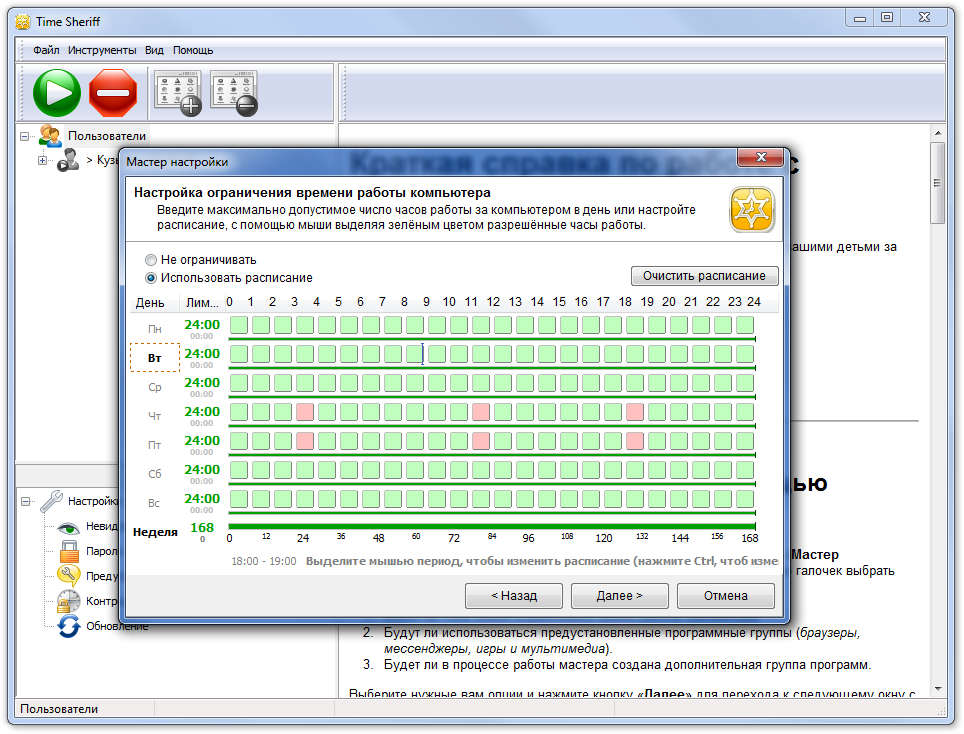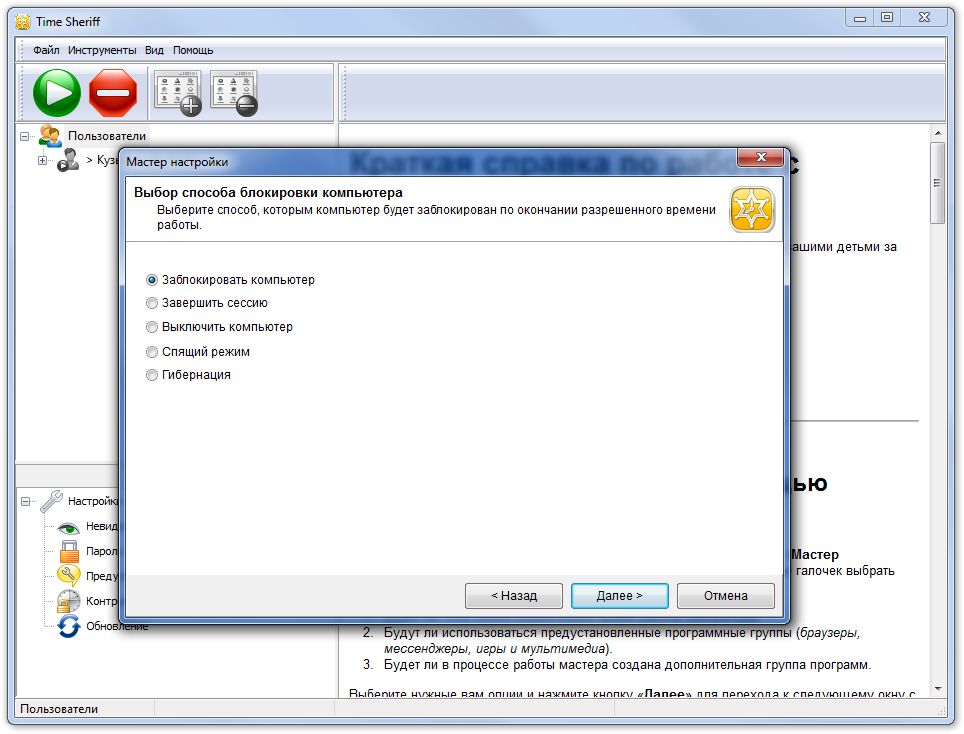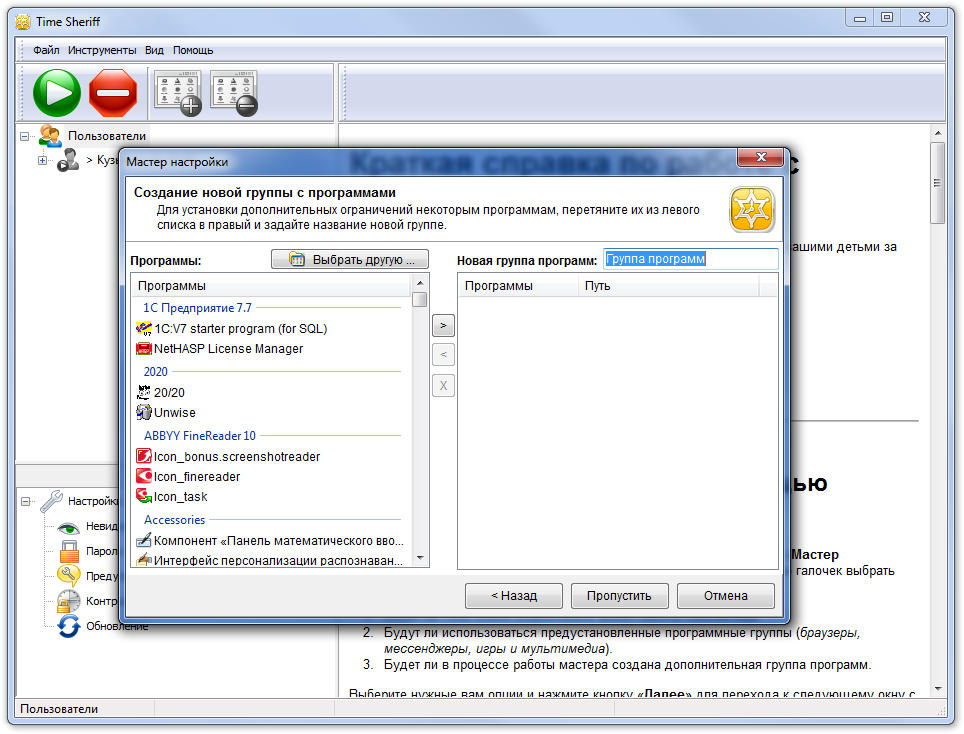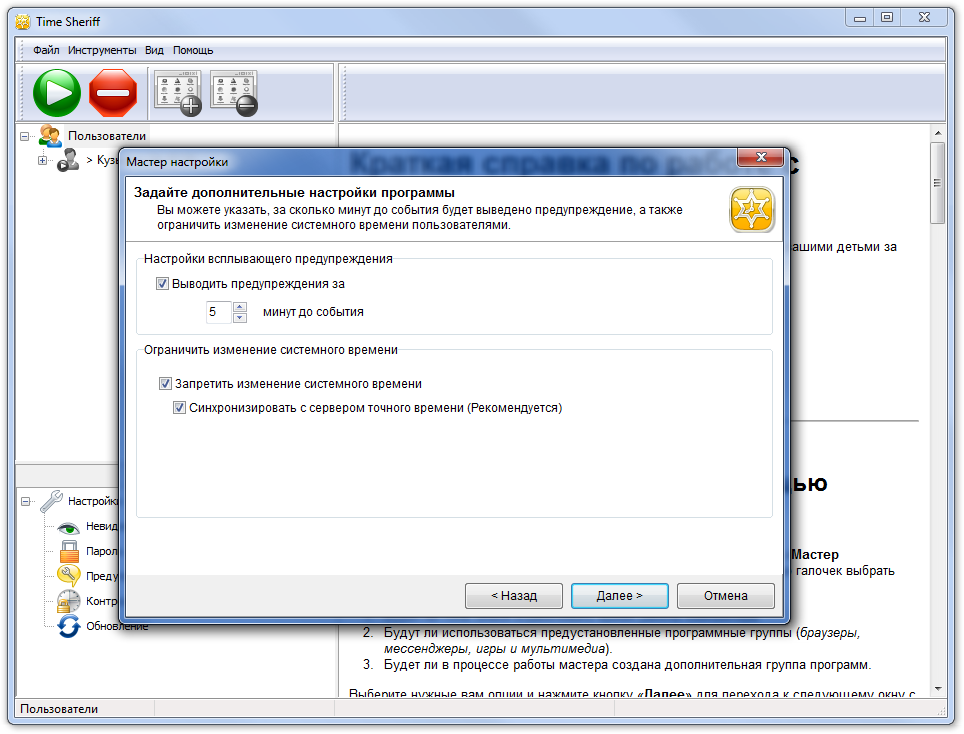மதிப்பாய்வில் சேர்க்கப்பட்டுள்ள திட்டங்கள் பொதுவாக "பெற்றோர் கட்டுப்பாடு" பிரிவில் சேர்க்கப்படும். பொதுவாக, விக்கிப்பீடியாவின் வரையறையின்படி, பெற்றோர் கட்டுப்பாடு என்பது அவர்களின் பராமரிப்பில் உள்ள நபர் (பொதுவாக ஒரு குழந்தை) மீது இணையம் மற்றும் கணினியின் எதிர்மறையான தாக்கத்தைத் தடுப்பதற்கான விதிகள் மற்றும் நடவடிக்கைகளின் தொகுப்பாகும். அத்தகைய மென்பொருளின் பயன்பாட்டின் நோக்கம் உள்ளூர் அல்லது அணுகலைக் கட்டுப்படுத்த வேண்டிய எந்தவொரு பயனரையும் உள்ளடக்குவதற்கு விரிவாக்கப்படலாம் பிணைய செயல்பாடுகள்கணினி. இந்த பொருள் மதிப்பாய்வுக்கு ஒரு துணை ஆகும், இது ஏற்கனவே சில அம்சங்களை உள்ளடக்கியது பெற்றோர் கட்டுப்பாடுகள்.
ChildWebGuardianPro
நிரலை நிறுவிய பின், நீங்கள் முதன்மை அமைப்புகளை உள்ளமைக்க வேண்டும்: கடவுச்சொல், அறிக்கைகளை அனுப்புவதற்கான மின்னஞ்சல் முகவரியைக் குறிப்பிடவும், கணினி சுயவிவரத்தைத் தேர்ந்தெடுக்கவும் - வீடு, பள்ளி அல்லது அலுவலகம். அடுத்து, கடவுச்சொல்லை உள்ளிட்ட பிறகு, பயனர் நிரல் அமைப்புகள் பிரிவுக்கு அழைத்துச் செல்லப்படுகிறார், அங்கு அவர் வரையறுக்கப்பட்ட உரிமைகள் மற்றும் நிர்வாகிகளுடன் பயனர்களின் குழுக்களை நிர்வகிக்க முடியும். ஒரு பாத்திரத்தை மாற்ற, கணினி சுயவிவரப் பெயரை விரும்பிய குழுவிற்கு நகர்த்தவும். செயல்களை அதிகமாகவோ அல்லது குறைவாகவோ கட்டுப்படுத்துவதற்குத் தேவைப்படும் கூடுதல் சுயவிவரங்களை உருவாக்குவதும் எளிதானது.
"தடைசெய்யப்பட்ட சொற்கள்" பிரிவில் இணையப் பக்கங்கள், மின்னஞ்சல் செய்திகள் மற்றும் ICQ கடிதங்களின் உள்ளடக்கத்தைத் தடுக்கும் நிறுத்த வார்த்தைகளின் பட்டியல் உள்ளது. இங்கே நீங்கள் உங்கள் சொந்த சொற்களின் குழுக்களை உருவாக்கலாம், அத்துடன் ஒழுங்குபடுத்தலாம் அதிகபட்ச தொகைஉரையின் உள்ளடக்கத்தில் ஏற்றுக்கொள்ளக்கூடிய தடைசெய்யப்பட்ட வார்த்தைகள்.
"வலை வடிகட்டி" பிரிவில் நீங்கள் பிற முகவரிகளைச் சேர்க்கக்கூடிய தளங்களின் வெள்ளை மற்றும் கருப்பு பட்டியல்கள் உள்ளன. மிகவும் பொருத்தமான விருப்பங்களில் ஒன்று தடுப்பது சமுக வலைத்தளங்கள், VKontakte, Odnoklassniki மற்றும் Facebook உட்பட. ஒரே கிளிக்கில் அனைத்து சமூக வலைப்பின்னல்களையும் முடக்க விருப்பம் இல்லை, மேலும் பிற அளவுகோல்களின் அடிப்படையில் தடுக்கும் முறைகளும் கிடைக்கவில்லை: வெளிப்படையாக, URL முகவரிகள் மட்டுமே தடுக்கப்பட்டுள்ளன, அதே நேரத்தில் அநாமதேயர்களைப் பயன்படுத்தி தடையைத் தவிர்க்க பல வழிகள் உள்ளன. அதே பிரிவில், வரையறுக்கப்பட்ட சுயவிவரத்துடன் பயனர்களுக்கு இணையம் கிடைக்கக்கூடிய அட்டவணையை நீங்கள் கட்டமைக்கலாம். ஒவ்வொரு தளத்திற்கும், சூழல் மெனு மூலம் தனிப்பட்ட அட்டவணையை அமைக்கலாம். URL முகமூடிகளைக் குறிப்பிடும் திறன் இல்லை, இருப்பினும், கிடைக்கக்கூடிய பட்டியல்களில் இருந்து பார்க்க முடியும், இது வெறுமனே குறிப்பிட போதுமானது முக்கிய வார்த்தை, இது முகவரிப் பட்டியில் குறிப்பிடப்படும்.
ICQ & மின்னஞ்சல் - பொருத்தமான தகவல்தொடர்பு வடிவங்களுக்கான வடிப்பான்களை அமைத்தல். மின்னஞ்சல் கடிதப் பரிமாற்றத்தில், பரிமாற்றத்தின் போது தடுக்கப்படாத நம்பகமான முகவரிகளின் பட்டியலை நீங்கள் உருவாக்கலாம். ஆனால் காலாவதியான ICQ, வெளிப்படையாக, மற்ற IM கிளையண்டுகளுடன் டெவலப்பர்களால் கூடுதலாக வழங்கப்பட வேண்டும், இதில் மிகவும் பிரபலமான ஸ்கைப் அதன் சொந்த டிரான்ஸ்மிஷன் புரோட்டோகால் உட்பட. எனவே, ChildWebGuardian Pro இல் ICQ க்கு அதிக கவனம் செலுத்தப்படுவது விசித்திரமானது. மறுபுறம், ஒரு விருப்பமாக, நீங்கள் அருகிலுள்ள பகுதியைப் பயன்படுத்தலாம் - “நிரல் மூலம் வடிகட்டவும்”, அங்கு நீங்கள் எந்த பயன்பாட்டையும் தடுக்கலாம்.
அறிக்கைகளுக்குத் திரும்புகிறேன். ஒரு பதிவில் பயனர் செயல்களை தொலைவிலிருந்து கண்காணித்து பதிவு செய்ய வேண்டிய அவசியம் இருந்தால், நீங்கள் அதே பெயரின் பகுதிக்குச் சென்று "பதிவு நிகழ்வுகள்" விருப்பத்தை செயல்படுத்தலாம். பார்வையிட்ட தளங்கள் மற்றும் தடைசெய்யப்பட்ட பட்டியல்களில் இருந்து தடுக்கப்பட்ட உள்ளடக்கம் போன்ற நிகழ்வுகள் பதிவு கோப்பில் பதிவு செய்யப்படுகின்றன. இந்த பிரிவில் நிரலை நிறுவிய உடனேயே குறிப்பிட்ட மின்னஞ்சலுக்கு அறிக்கைகளை அனுப்புவதை உள்ளமைக்கலாம். இணையம்/சிஸ்டத்தில் செலவழித்த நேரம், உள்ளிட்ட விசைப்பலகை குறுக்குவழிகளை பதிவு செய்தல் மற்றும் பிற மறுஆய்வு திட்டங்களில் காணப்படும் கருவிகள் பற்றிய விரிவான புள்ளிவிவரங்கள் காணாமல் போயிருக்கலாம்.
ChildWebGuardian Pro ஆரம்பத்தில் ரஷ்ய மொழியில் கிடைக்கிறது. கட்டுப்பாடுகள் மற்றும் ஊடுருவும் அறிவிப்புகள் இல்லாமல் அனைத்து செயல்பாடுகளையும் நீங்கள் சுதந்திரமாக ஆராயலாம். கூடுதலாக, நிரலின் இலவச மற்றும் குறைவான செயல்பாட்டு பதிப்பு உள்ளது (புரோ பதிப்பிலிருந்து வேறுபாடுகளின் பட்டியலைப் பார்க்கவும்).
சுருக்கம்
ChildWebGuardian என்பது மிகவும் உள்ளுணர்வு இடைமுகம் மற்றும் பிரிவு அமைப்புடன் கூடிய ஒரு நிரலாகும். குழந்தைகள் இணையம், நிரல்கள் மற்றும் கேம்களுக்கான அணுகலைக் கட்டுப்படுத்த பெற்றோருக்கு உதவும் அடிப்படை விருப்பங்கள் இதில் உள்ளன. நெட்வொர்க் பாதுகாப்புக்கு முக்கிய முக்கியத்துவம் கொடுக்கப்பட்டுள்ளது.
Hidetools பெற்றோர் கட்டுப்பாட்டில், செயல்பாடுகளின் தெளிவான பிரிவு 3 தொகுதிகளாக உள்ளது: அறிக்கைகள், கட்டுப்படுத்துதல் மற்றும் அமைப்புகள். இந்த பிரிவுகளில் உள்ள ஒவ்வொரு உருப்படிகளுக்கும் அணுகல் பிரதான சாளரத்தில் உள்ள மெனு வழியாகவும், தாவல்களிலும் கிடைக்கும்.
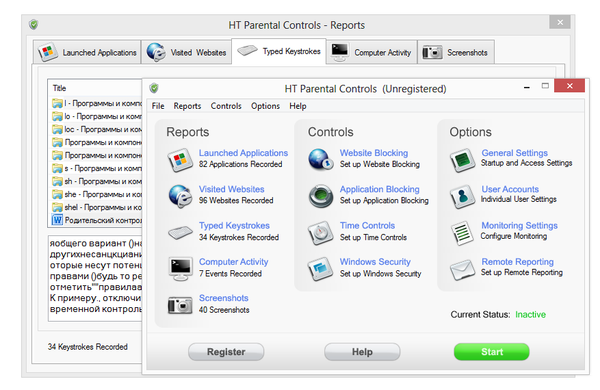
முதல் பிரிவில், அறிக்கைகள், நீங்கள் புள்ளிவிவரங்களை விரிவாகக் காணலாம்: பயன்பாட்டு துவக்கங்கள், பார்வையிட்ட தளங்கள், விசைப்பலகையில் இருந்து உரை உள்ளீடு (தட்டச்சு நடந்த தொடர்புடைய நிரல்களால் வகுக்கப்பட்டது), செயலில் உள்ள சாளரங்களின் திரைக்காட்சிகள். ஒரு வார்த்தையில், அறிக்கையிடல் செயல்பாடு முழுமையாக செயல்படுத்தப்படுகிறது. முழு கேள்வியும், நிரலின் திறன்களை அதிக தூரம் செல்லாமல் எவ்வாறு பயன்படுத்துவது என்பதுதான், ஏனெனில், உண்மையில், இது உட்பட பல நிரல்கள் கீலாக்கர்கள் மற்றும் பிற "உளவு" நிரல்களிலிருந்து வேறுபட்டவை அல்ல.
இரண்டாவது பிரிவு, கட்டுப்பாடுகள், பயனரின் செயல்களில் அனைத்து வகையான கட்டுப்பாடுகளையும் விதிக்கும் அளவுக்கு கட்டுப்பாடுகள் இல்லை. இருப்பினும், இணையதளத் தடுப்புத் தாவலில் உள்ள தடைசெய்யப்பட்ட வகைகள் இணையதளங்களுடன் எவ்வாறு தொடர்புடையவை என்பது தெளிவாகத் தெரியவில்லை. வெளிப்படையாக, அவை ஒருவருக்கொருவர் தனித்தனியாக உள்ளன. அதே அமைப்புகள் பிரிவில், நீங்கள் விரும்பிய பட்டியலில் முகவரிகள்/திறவுச்சொற்களைச் சேர்ப்பதன் மூலம் வளங்களின் வெள்ளை மற்றும் கருப்பு பட்டியல்களையும் உருவாக்கலாம்.
ChildWebGuardian போலல்லாமல், குறிப்பிட்ட பயன்பாடு அல்லது தளத்திற்கான அணுகலை நீங்கள் ஒழுங்குபடுத்தக்கூடிய அட்டவணை எதுவும் இல்லை. கிடைக்கக்கூடிய நிதிகளில், வரம்பு மட்டுமே உள்ளது பொது அணுகல் PC க்கு (PC பயன்பாட்டு வரம்புகள்), இந்த விருப்பத்தை நேரக் கட்டுப்பாடுகள் → நேர வரம்புகளில் காணலாம்.
பயன்பாட்டைத் தடுக்கும் தாவலில், குறிப்பிட்ட பயன்பாடுகளின் துவக்கத்தை நீங்கள் தடுக்கலாம் (பெரும்பாலும், கணினி விளையாட்டுகள்) அல்லது பிரபலமான உலாவிகள் மற்றும் உடனடி தூதர்களின் பட்டியலிலிருந்து ஒரு விருப்பத்தைத் தேர்ந்தெடுக்கவும். விண்டோஸ் செக்யூரிட்டியில், கட்டுப்பாடு பேனல், டிவைஸ் மேனேஜர், ரெஜிஸ்ட்ரி எடிட்டர் மற்றும் பிற கணினி கூறுகளைத் தடுக்கலாம், இது வரையறுக்கப்பட்ட உரிமைகளைக் கொண்ட பயனருக்கு (குழந்தை அல்லது அந்நியராக இருக்கலாம்).
அமைப்புகள் தொகுதியில் கவனிக்க வேண்டிய பல சுவாரஸ்யமான விருப்பங்கள் உள்ளன. முதலில், பயனர் கணக்கு தாவலில் உள்ள ஒவ்வொரு கணக்கிற்கும் அமர்வின் போது பயன்படுத்தப்படும் விதிகளை நீங்கள் செயல்படுத்தலாம். இதில் பின்வருவன அடங்கும்: கண்காணிப்பு, இணையதளம் மற்றும் பயன்பாட்டு வடிப்பான், நேரக் கட்டுப்பாடு மற்றும் கணினி பாதுகாப்பு - அதாவது ஏற்கனவே குறிப்பிட்டுள்ள விருப்பங்கள். இருப்பினும், முழு வசதிக்காக, இந்தப் பிரிவில் குழுக்கள் மற்றும் அவற்றை நிர்வகிப்பதற்கான வழிமுறைகள் இல்லை (குறைந்தபட்சம் சைல்ட்வெப்கார்டியன் புரோவில் உள்ளதைப் போல எளிமைப்படுத்தப்பட்டுள்ளது).
இரண்டாவதாக, புள்ளிவிவரங்களின் விரிவான அமைப்புகள் கண்காணிப்பு அமைப்புகளில் கிடைக்கின்றன, மூன்றாவதாக, அறிக்கைகள் ஒரு குறிப்பிட்ட இடைவெளியில் நிர்வாகியின் மின்னஞ்சலுக்கு அனுப்பப்படும்.
14 நாட்கள் Hidetools பெற்றோர் கட்டுப்பாடு சோதனை முறையில் கிடைக்கிறது.
சுருக்கம்
Hidetools பெற்றோர் கட்டுப்பாட்டு நிரல் பயனர் செயல்பாட்டைக் கண்காணிக்க வடிவமைக்கப்பட்டுள்ளது (கண்காணிப்பு செயல்பாடு) மற்றும் அணுகலை கட்டுப்படுத்துகிறது கணினி அமைப்புகளைமற்றும் நெட்வொர்க்குகள். கண்காணிப்பு பகுதி மிகவும் செயல்பாட்டுடன் இருந்தால், அணுகலைக் கட்டுப்படுத்துவதற்கான கூடுதல் விருப்பங்களைப் பார்க்க விரும்புகிறேன் - இல்லையெனில், தோராயமாகச் சொன்னால், நிரல் "ஸ்பைவேர்" நோக்குநிலையைக் கொண்டுள்ளது.
[+] செயல்பாட்டு கண்காணிப்பு தொகுதி
[+] பாதுகாப்பை செயலில்/செயலற்ற பயன்முறைக்கு மாற்றுவது வசதியானது
[−] சுயவிவர மேலாண்மை மோசமாக உருவாக்கப்பட்டுள்ளது
[−] தனிப்பட்ட தளங்களுக்கு திட்டமிடப்பட்ட அணுகல் தடை இல்லை
KinderGate பெற்றோர் கட்டுப்பாடு
KinderGate Parental Control என்பது இணையப் பாதுகாப்புத் துறையில் நன்கு அறியப்பட்ட நிறுவனமான Entensys ஆல் உருவாக்கப்பட்ட வலை வளங்களுக்கான குழந்தைகளின் அணுகலைக் கட்டுப்படுத்தும் ஒரு பயன்பாடாகும். திட்டமிடல் கட்டுப்பாடுகளைப் பயன்படுத்துதல், தள வகைகளின்படி வடிகட்டுதல், ஆபத்தான தளங்களைத் தடுப்பது, அத்துடன் கண்காணிப்பு மற்றும் புள்ளிவிவரங்களுக்கான பல கருவிகளை உள்ளடக்கியது.
நிறுவலின் போது, KinderGate ஆனது நிர்வாக இடைமுகத்தில் நுழைவதற்கு கடவுச்சொல்லை அமைக்க வேண்டும் மற்றும் அணுகல் அளவைத் தேர்ந்தெடுக்க வேண்டும், இது இணைய வளங்களின் வடிகட்டுதல் எவ்வளவு கடுமையாக இருக்கும் என்பதை தீர்மானிக்கிறது.
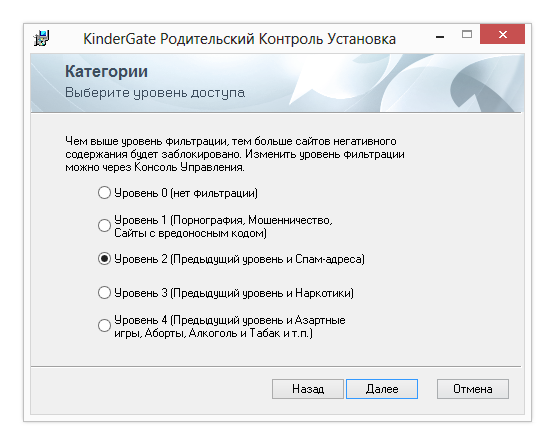
KinderGate Management Console இன் "விதிகள் - தடைசெய்யும் வகைகள்" தாவலுக்குச் செல்வதன் மூலம், தடுக்கப்படும் வகைகளை நீங்கள் அறிந்துகொள்ளலாம்.
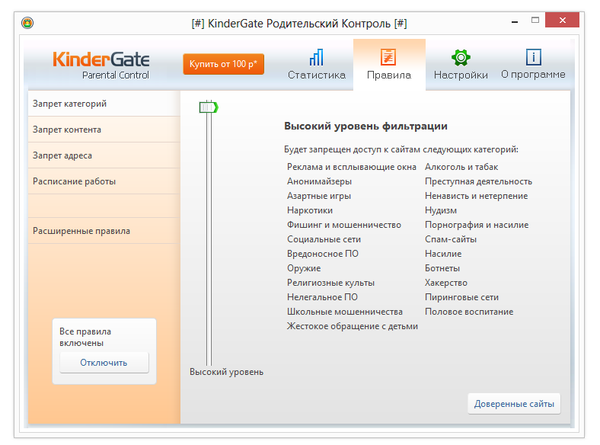
மூலம், நிரல் Entensys URL வடிகட்டி தொகுதியைப் பயன்படுத்துகிறது, இதில் 500 மில்லியன் (!) தளங்களின் புதுப்பிக்கப்பட்ட தரவுத்தளமும் அடங்கும். உண்மை, மேற்கத்திய வளங்கள் ஒரு குழந்தைக்கு மிகவும் ஆபத்தானவை அல்ல, பொதுவாக, அவை குறைவான பொருத்தமானவை என்பதை கணக்கில் எடுத்துக்கொள்வது அவசியம்.
KinderGate Parental Control இன் சில பிரிவுகளிலும் நீங்கள் "நம்பகமான தளங்கள்" பொத்தானைக் காணலாம். அதைக் கிளிக் செய்வதன் மூலம் "வெள்ளை" தளங்களின் பட்டியலைத் திறக்கும், அங்கு நீங்கள் மற்ற ஆதாரங்களை எளிதாக சேர்க்கலாம். "முகவரி தடை" பிரிவில் தடுப்புப்பட்டியல் உருவாக்கப்பட்டுள்ளது, அங்கு நீங்கள் முக்கிய வார்த்தைகள் அல்லது URL முகமூடிகளைக் குறிப்பிட வேண்டும்.
அட்டவணையை அமைப்பது "வேலை அட்டவணை" பிரிவில் கிடைக்கிறது. ஒரு நிலையான அட்டவணை அல்லது தனிப்பயன் வடிவத்தில் கட்டுப்பாடு கட்டமைக்கப்படலாம். துரதிர்ஷ்டவசமாக, அட்டவணையைக் குறிப்பிடாமல் கால வரம்பை உங்களால் குறிப்பிட முடியாது.
பெற்றோர் கட்டுப்பாடு "மேம்பட்ட விதிகள்" என்று அழைக்கப்படும் ஒரு கருவியைக் கொண்டுள்ளது, இது ஒரே நேரத்தில் பல விதிகளை இணைக்க உங்களை அனுமதிக்கிறது: ஒரு நெறிமுறை, தளங்கள், அட்டவணையுடன் இணைக்கப்பட்டவை போன்றவற்றிற்கான அணுகலை மறுப்பது. துரதிர்ஷ்டவசமாக, ஆஃப்லைன் ஆவணங்கள் போதுமான எண்ணிக்கையை வழங்கவில்லை. பற்றி பேசும் முழு அளவிலான எடுத்துக்காட்டுகள் நடைமுறை நன்மைகள்அத்தகைய விதிகளின் பயன்பாட்டிலிருந்து. ஆன்லைன் உதவியில் பல எடுத்துக்காட்டுகள் உள்ளன.
ஒரு சிறிய ஆனால் முக்கியமான குறிப்பு. KinderGate PC ஐ நிறுவும் மற்றும் நீக்கும் போது நீங்கள் மிகவும் கவனமாக இருக்க வேண்டும். பயன்பாட்டின் செயல்பாடு நெட்வொர்க் டிரைவர்கள் மற்றும் கணினி சேவைகளை பாதிக்கிறது, இது விரும்பத்தகாத விளைவுகளுக்கு வழிவகுக்கும், குறிப்பாக, நெட்வொர்க்கிற்கான அணுகலை கட்டுப்படுத்துகிறது. மதிப்பாய்வில் குறிப்பிடப்பட்டுள்ள அனைத்து திட்டங்களுக்கும் இதே விதி பொருந்தும். மோதல்களைத் தவிர்க்க, ஒன்று அல்லது இரண்டிற்கு மேல் ஒன்றை ஒரே நேரத்தில் நிறுவக் கூடாது.
சுருக்கம்
KinderGate Parental Control என்பது முன்பே நிறுவப்பட்ட வடிகட்டி அமைப்பு மற்றும் திட்டமிடப்பட்ட அணுகலை உள்ளமைக்கும் திறன் கொண்ட ஒரு நிரலாகும். உதவிக்குறிப்புகள், உதவி, ரஷ்ய மொழியில் கிடைக்கும். அடையாளம் காணப்பட்ட சிக்கலுக்கு மிகவும் உகந்த தீர்வுகளில் ஒன்று.
[-] சிக்கல் நீக்கம்
[−] வரையறுக்கப்பட்ட செயல்பாடுதிட்டமிடப்பட்ட அணுகல் அமைப்புகள்
[+] வடிகட்டி தரவுத்தளம் புதுப்பிக்கப்பட்டது
[+] ஒருங்கிணைந்த விதிகள்
கிட்ஸ் பிசி டைம் அட்மினிஸ்ட்ரேட்டர்
கிட்ஸ் பிசி டைம் அட்மினிஸ்ட்ரேட்டரின் அம்சங்கள், பெயர் குறிப்பிடுவது போல, அணுகல் கட்டுப்பாடுகளை திட்டமிடுவதில் கவனம் செலுத்துகிறது.
ஆரம்பத்தில், நிரலில் அமைவு வழிகாட்டி இருப்பதாகத் தெரிகிறது. இருப்பினும், ஜம்ப் பொத்தான்கள் பிரிவுகளுக்கு இடையில் செல்ல மட்டுமே நோக்கம் கொண்டதாகத் தெரிகிறது. நிறுவப்பட்ட வரிசையில் அமைப்புகளைச் செயல்படுத்தவும் அல்லது மெனு மூலம் ஒவ்வொரு பிரிவிற்கும் செல்லவும் - எந்த அடிப்படை வேறுபாடும் இல்லை.
ஒவ்வொரு பயனருக்கும், நீங்கள் ஒரு தனிப்பட்ட அட்டவணையை குறிப்பிடலாம்; சுயவிவரத் தேர்வு ஒவ்வொரு பிரிவிலும் கிடைக்கும். கூடுதலாக, சில சந்தர்ப்பங்களில் அனைவருக்கும் ஒரே வரம்புகளை அமைப்பது எளிது.
காலெண்டரைப் பயன்படுத்தி நிமிடத்திற்கு நிமிடம் துல்லியமாக அணுகலை அனுமதிக்கலாம் அல்லது மறுக்கலாம். என்றால் இந்த விருப்பம்நிர்வாகிக்கு சிரமமாக இருக்கும் கட்டுப்பாடுகள், நீங்கள் அடுத்த பகுதிக்குச் சென்று, பயனர் தனது வசம் இருக்கும் ஒரு நாளைக்கு மணிநேரங்களின் எண்ணிக்கையை அமைக்கலாம்.
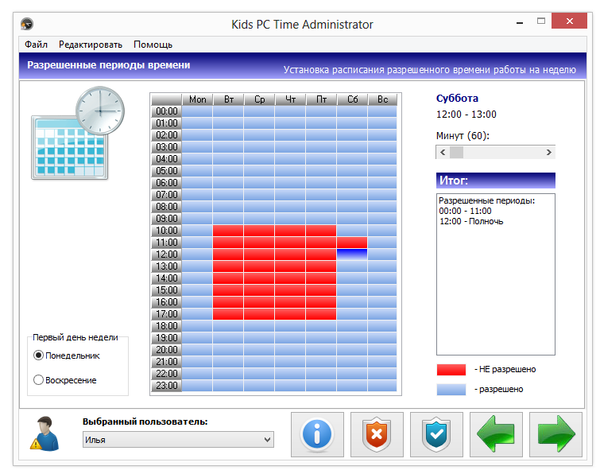
கிட்ஸ் பிசி டைம் அட்மினிஸ்ட்ரேட்டர் அமைப்புகளில் ஒரு குறிப்பிட்ட பகுதி வழக்கமான சிஸ்டம் "கிறுக்கல்கள்" தொடர்பானது: சாதன நிர்வாகியைத் தடுப்பது, கண்ட்ரோல் பேனல் மூலம் நிரல்களை நிறுவல் நீக்குவது, கணக்கு நிர்வாகத்தைத் தடை செய்தல், முதலியன. இங்கே விருப்பங்களின் தேர்வு மிகவும் மிதமானது. அட்டவணையுடன் தொடர்பில்லாத மற்றொரு கட்டுப்பாட்டுப் பிரிவு "கோப்புறை பாதுகாப்பு" ஆகும். நிரலைப் பயன்படுத்தி, தேர்ந்தெடுக்கப்பட்ட கோப்புறைகளை முக்கியமான தரவுகளுடன் மறைக்கலாம் அல்லது மாற்றங்களிலிருந்து பாதுகாக்கலாம்.
டைம் அட்மினிஸ்ட்ரேட்டரில் புகாரளிப்பதற்கான சில கருவிகள் உள்ளன, ஆனால் எந்த அமைப்புகளும் இல்லாதது, ரிமோட் கண்ட்ரோல் மற்றும் மின்னஞ்சல் மூலம் பதிவுகளை அனுப்புதல் - இவை அனைத்தும் நிரலின் பிற அம்சங்களை பலவீனமாக செயல்படுத்துவதைக் குறிக்கிறது.
சுருக்கம்
குழந்தை கணினியில் அதிக நேரம் செலவழித்தால், அமர்வை மட்டுப்படுத்த வேண்டும் என்றால் கிட்ஸ் பிசி டைம் அட்மினிஸ்ட்ரேட்டரைப் பயன்படுத்தலாம். இங்கு வடிப்பான்கள், தடைசெய்யப்பட்ட பட்டியல்கள் அல்லது பிற கூடுதல் கருவிகள் எதுவும் வழங்கப்படவில்லை.
[+] பரந்த அளவிலான நேர வரம்புகள்
[−] வடிப்பான்கள் இல்லை
[−] வசதியற்ற காலண்டர் இடைமுகம்
குழந்தை கட்டுப்பாடு 2013
கிட்ஸ் பிசி டைம் அட்மினிஸ்ட்ரேட்டரைப் போலல்லாமல், சைல்ட் கண்ட்ரோல் 2013, கணினி ஆதாரங்களுக்கான அணுகலை மட்டும் கட்டுப்படுத்த அனுமதிக்கிறது, ஆனால் அட்டவணையின்படி இணைய அணுகலையும் அனுமதிக்கிறது. இது மற்றும் இதே போன்ற பணிகள் ஒரு படிப்படியான வழிகாட்டி மூலம் எளிமைப்படுத்தப்படுகின்றன. சுருக்கமாக, அளவுருக்கள் கொண்ட 4 பிரிவுகள் மட்டுமே உள்ளன:
- நேர வரம்புகள்: கணினியில்/இணையத்தில் பணியின் மணிநேர வரம்பு
- தடுக்கப்பட்ட நேரங்கள்: கணினி/இணையத்திற்கான அணுகல் தடுக்கப்படும் நேர இடைவெளிகள்
- இணையக் கட்டுப்பாடு: அனுமதிக்கப்பட்ட மற்றும் தடைசெய்யப்பட்ட ஆதாரங்களின் பட்டியல்களைக் கொண்ட இணைய வடிகட்டி. விருப்பமாக, வெள்ளைப் பட்டியலில் இருந்து தளங்களை மட்டுமே அணுக அனுமதிக்க முடியும் (“இந்த இணையதளங்களை மட்டும் அனுமதி”). முக்கிய வார்த்தைகளின் அடிப்படையில் முகவரியைத் தடுக்க முடியாது; நீங்கள் குறைந்தபட்சம் டொமைன் URL ஐ உள்ளிட வேண்டும்
- பிற அமைப்புகள்: பாதுகாப்பு நிலை, அறிக்கையிடல் விருப்பங்கள் மற்றும் நிரலுக்கான தொலைநிலை அணுகல் ஆகியவற்றை உள்ளமைக்கவும்.
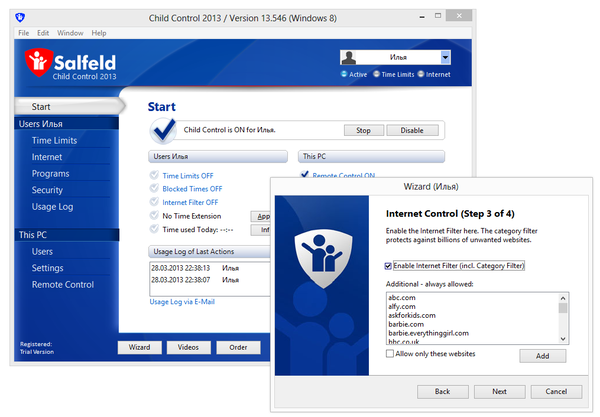
அடுத்து, பயனர் குழந்தைக் கட்டுப்பாடு 2013 இன் பிரதான சாளரத்திற்குச் செல்கிறார். நேரக் கட்டுப்பாடுகள் (பிரிவு "நேர வரம்புகள்") தொடர்பான அமைப்புகளுடன் கூடுதலாக, படிப்படியான வழிகாட்டியில் ஏற்கனவே குறிப்பிடப்பட்டிருக்கும், பல விருப்பங்கள் இங்கே வழங்கப்படுகின்றன. .
"இன்டர்நெட்" பிரிவில் மாற்று தயாரிப்புகளிலிருந்து ஏற்கனவே தெரிந்த இணைய வடிகட்டி உள்ளது. வகைகள் மற்றும் அவற்றின் உள்ளடக்கங்கள், நிச்சயமாக, ரஷ்ய மொழியைக் கணக்கில் எடுத்துக் கொள்ளாமல் டெவலப்பர்களால் உருவாக்கப்பட்டன, எனவே கிடைக்கக்கூடிய தரவை பட்டியல்களைத் தொகுப்பதற்கான மாதிரியாகக் கருதலாம். வெள்ளை மற்றும் கருப்பு பட்டியல்கள் உள்ளன, மேலும் "Misc" தாவலில் ஒரு தளத்தைத் தடுக்கும்போது நிரலின் செயலைத் தேர்ந்தெடுக்கலாம்.
அருகிலுள்ள “நிரல்கள்” பிரிவில் நடைமுறையில் ஒரே மாதிரியான விருப்பங்கள் உள்ளன, அவை நிரல்களுக்குப் பொருந்தும் ஒரே வித்தியாசம். இங்கே நீங்கள் தடைசெய்யப்பட்ட மற்றும் அனுமதிக்கப்பட்ட பட்டியல்களை நிர்வகிக்கலாம், திட்டமிடப்பட்ட வெளியீட்டை உள்ளமைக்கலாம் (நேரம் வரையறுக்கப்பட்ட பயன்பாடுகளின் குழு). விண்டோஸ் 8 க்கு, தொடர்புடைய தாவல் வழங்கப்படுகிறது; ஒரே கிளிக்கில், அனைத்து விண்டோஸ் 8 பயன்பாடுகளும், விண்டோஸ் ஸ்டோரும் தடுக்கப்படும்.
"பாதுகாப்பு" பிரிவின் "விண்டோஸ் செக்யூரிட்டி" துணைப்பிரிவில், கணினி பகிர்வுகள் தடுக்கப்பட்டுள்ளன, மூன்றாம் தரப்பு அணுகல் விரும்பத்தகாதது. மேலும், குழந்தை கட்டுப்பாடு 2013 மிகவும் பரந்த அளவிலான விருப்பங்களைக் கொண்டுள்ளது: முடக்குதல் பாதுகாப்பான தொடக்கம், நேர அமைப்புகள், பயனர் கணக்குகளை மாற்றுதல் போன்றவை.
பயன்பாட்டுப் பதிவுப் பகுதி விரிவான பயன்பாட்டு புள்ளிவிவரங்களை வழங்குகிறது அமைப்பு வளங்கள், அத்துடன் வலைத்தளங்களைப் பார்வையிடுதல். புள்ளிவிவரங்களில் நாள், வாரம் மற்றும் மாதத்திற்கான தகவல்கள் அடங்கும். வசதிக்காக, "அறிக்கை" பொத்தானைக் கிளிக் செய்வதன் மூலம் பார்வையாளரில் திறக்க முடியும். கூடுதலாக, குறிப்பிட்ட மின்னஞ்சலுக்கு புள்ளிவிவரங்களை அனுப்ப முடியும் ("மின்னஞ்சல் அறிக்கை" பார்க்கவும்).
குழந்தை கட்டுப்பாடு 2013 இல், டெவலப்பர்கள் வழங்கியுள்ளனர் ஒரு பெரிய எண்ணிக்கைகூடுதல் அமைப்புகள். "அமைப்புகள்" பிரிவு பயனர்களுக்கு அறிவிப்புகள் மற்றும் பிற செய்திகளை உள்ளமைக்க உங்களை அனுமதிக்கிறது, வரம்புகள் தீர்ந்துவிட்டால் நிரலின் நடத்தை; மேம்பட்ட வடிகட்டி அமைப்புகள் மற்றும் குழு மேலாண்மை சாத்தியமாகும்.
இறுதியாக, உலாவி வழியாக நிரலின் ரிமோட் கண்ட்ரோல் போன்ற ஒரு வாய்ப்பில் கவனம் செலுத்துவது மதிப்பு - “ரிமோட் கண்ட்ரோல்” பிரிவு அதைச் செயல்படுத்தும் நோக்கம் கொண்டது.
சுருக்கம்
மிகவும் ஒன்று செயல்பாட்டு திட்டங்கள் இந்த விமர்சனம், கூடுதல் அமைப்புகளின் எண்ணிக்கை உட்பட. குழந்தைகள் கட்டுப்பாடு 2013 இன் கவர்ச்சிகரமான அம்சங்களில் ஒன்று வரைபட வடிவில் அறிக்கையிடல் ஆகும்.
[+] விரிவான அறிக்கைகள், கிராபிக்ஸ்
[+] பல்துறை
[+] ரிமோட் கண்ட்ரோல்
பிவோட் அட்டவணை
| நிரல் | ChildWebGuardianPro | KinderGate பெற்றோர் கட்டுப்பாடு | கிட்ஸ் பிசி டைம் அட்மினிஸ்ட்ரேட்டர் | குழந்தை கட்டுப்பாடு 2013 | ||
| டெவலப்பர் | எஸ். ஜிமின், எஸ். மார்க்கின் | மறை கருவிகள் | என்டென்சிஸ் கார்ப்பரேஷன் | phomesoft.com | சால்ஃபெல்ட் கணினி | |
| மேடைகள் | விண்டோஸ் எக்ஸ்பி+ | |||||
| உரிமம் | ஷேர்வேர் (RUB 750) | ஷேர்வேர் ($39.95) | ஷேர்வேர் ($19/ஆண்டு) | ஷேர்வேர் ($15) | ஷேர்வேர் ($29.95) | |
| உள்ளூர்மயமாக்கல் | + | − | + | − | − | |
| அணுகல் வரம்பு | திட்டமிடப்பட்ட | + | + | + | + | + |
| வலைத்தள வடிகட்டி | + | + | + | − | + | |
| திட்டங்களுக்கு | + | + | − | − | + | |
| தொலைநிலை அணுகல் | + | − | − | − | + | |
| அறிக்கையிடல் | + | + | + | − | + | |
பெற்றோர்கள் தீர்க்க வேண்டிய கட்டாயத்தில் இருக்கும் பிரச்சனைகளில் ஒன்று, தங்கள் குழந்தையின் கணினி மற்றும் இணைய அணுகல் ஆகும். ஒரு குழந்தை மானிட்டர் திரையின் முன் எவ்வளவு நேரம் செலவிட முடியும்? அவர் எவ்வளவு காலம் விளையாட அனுமதிக்கப்படுகிறார்? இணையத்தில் உங்கள் சிறிய பயனரின் நேரத்தை எவ்வாறு பாதுகாப்பாக மாற்றுவது? ஒவ்வொரு குடும்பமும் இந்த மற்றும் பல கேள்விகளுக்கு தனக்குத்தானே பதிலளிக்கின்றன. இருப்பினும், பெற்றோர் கட்டுப்பாட்டின் சிக்கல் நீண்ட காலமாக பொதுவானது என்பது பயன்பாடுகள், கேம்கள் மற்றும் தளங்களுக்கான அணுகலைக் கட்டுப்படுத்துவதற்கான கருவிகள் சேர்க்கப்பட்டுள்ளன என்பதன் மூலம் நிரூபிக்கப்பட்டுள்ளது விண்டோஸ் விஸ்டா. இதே போன்ற கருவிகள் சமீபத்தில் பல விரிவான பாதுகாப்பு பயன்பாடுகளில் தோன்றியுள்ளன, உதாரணமாக, நார்டன் இணைய பாதுகாப்பு மற்றும் காஸ்பர்ஸ்கி இணைய பாதுகாப்பு. பெற்றோரின் கட்டுப்பாட்டிற்காக பிரத்தியேகமாக வடிவமைக்கப்பட்ட சிறப்பு திட்டங்களும் உள்ளன. சில ஆண்டுகளுக்கு முன்பு அவர்கள் அனைவரும் ஆங்கிலம் பேசுபவர்களாக இருந்தால், இன்று ரஷ்ய மொழி பேசும் பயனர்களுக்காக குறிப்பாக உருவாக்கப்பட்ட பயன்பாட்டைக் கண்டுபிடிப்பதில் சிக்கல் இல்லை, இது சந்தேகத்திற்கு இடமின்றி அத்தகைய தீர்வுகளுக்கான தேவை இருப்பதைக் குறிக்கிறது.
விண்டோஸ் விஸ்டாவில் பெற்றோர் கட்டுப்பாடுகள்
நீங்கள் பயன்படுத்தினால் வீட்டு கணினி Windows Vista, நீங்கள் உள்ளமைக்கப்பட்ட பெற்றோர் கட்டுப்பாடுகளைப் பயன்படுத்தலாம்.இதைச் செய்ய, குழந்தை தனது சொந்த கணக்கை உருவாக்க வேண்டும். இதற்கு நீங்கள் நிர்வாகி உரிமைகளை ஒதுக்க வேண்டியதில்லை என்பது தெளிவாகிறது. அடுத்து, நீங்கள் கண்ட்ரோல் பேனலுக்குச் சென்று, "பயனர் கணக்குகள்" பிரிவில், "பெற்றோர் கட்டுப்பாடுகளை அமை" என்ற இணைப்பைக் கிளிக் செய்ய வேண்டும். அடுத்து, கட்டுப்பாடுகள் இயக்கப்படும் பயனரை நீங்கள் தேர்ந்தெடுக்க வேண்டும், மேலும் "பெற்றோர் கட்டுப்பாடுகள்" குழுவில், சுவிட்சை "ஆன்" நிலைக்கு அமைக்கவும்.
உங்கள் பிள்ளையின் கணினிப் பயன்பாட்டை நான்கு வழிகளில் கட்டுப்படுத்த Windows Vista சாத்தியமாக்குகிறது: மானிட்டர் திரையின் முன் அவர் செலவிடும் நேரத்தைக் கட்டுப்படுத்துதல், சில தளங்கள் மற்றும் பிற இணையச் சேவைகளுக்கான அணுகலைத் தடுப்பது மற்றும் சில விளையாட்டுகள் மற்றும் நிரல்களைத் தொடங்குவதைத் தடுப்பது. "இணைய பயன்பாட்டின் கட்டுப்பாடுகள்" பிரிவில், இணைய ஆதாரங்களுக்கான குழந்தையின் அணுகலுக்கான விதிகள் நிறுவப்பட்டுள்ளன, மேலும் கோப்புகளைப் பதிவிறக்குவதையும் நீங்கள் தடை செய்யலாம்.
இயல்பாக, நடுத்தர அளவிலான பாதுகாப்பு இயக்கப்பட்டது, இது ஆயுதங்கள், போதைப்பொருட்கள், ஆபாச உள்ளடக்கம் மற்றும் ஆபாசமான மொழிகளுக்கு அர்ப்பணிக்கப்பட்ட தளங்களை வடிகட்டுகிறது. தனிப்பயன் பாதுகாப்பு அளவைத் தேர்ந்தெடுப்பதன் மூலம், மதுபானம், சிகரெட்டுகள், சூதாட்டம் பற்றிய தடைசெய்யப்பட்ட வகைகளின் தளங்களையும், வடிகட்டி தானாக மதிப்பிட முடியாத உள்ளடக்கத்தையும் நீங்கள் சேர்க்கலாம். "குழந்தைகள்" என வடிப்பான் மூலம் அடையாளம் காணப்பட்ட தளங்களை மட்டுமே ஒரு குழந்தை பார்வையிடும் போது, அதிக அளவிலான பாதுகாப்பைப் பயன்படுத்தும் போது வலை உள்ளடக்கத்தின் மீது மிகவும் கடுமையான கட்டுப்பாடுகள் விதிக்கப்படுகின்றன. எந்த உள்ளடக்க வடிகட்டுதல் பயன்முறை தேர்ந்தெடுக்கப்பட்டாலும், நீங்கள் தளங்களின் கருப்பு மற்றும் வெள்ளை பட்டியலை உருவாக்கலாம், அதாவது, தானியங்கு வடிகட்டி அமைப்புகளைப் பொருட்படுத்தாமல், குழந்தை எந்த ஆதாரங்களை அணுகலாம் அல்லது அணுக முடியாது என்பதைத் தீர்மானிக்கலாம். வடிகட்டி எப்போதும் வேலை செய்யாது என்பதால், செயல்பாட்டு கண்காணிப்பு செயல்பாட்டை இயக்கத்தில் வைத்திருப்பது மிகவும் பயனுள்ளதாக இருக்கும். இந்த வழக்கில், குழந்தை பார்த்த அனைத்து தளங்களின் முகவரிகளையும் விண்டோஸ் சேமிக்கும். உருவாக்கப்பட்ட அறிக்கையில் தேவையற்ற முகவரி காணப்பட்டால், அதை தடுப்புப்பட்டியலில் சேர்க்கலாம். கணினி பயன்பாட்டிற்கான நேர வரம்பு அமைப்புகள் மிகவும் எளிமையானவை. பள்ளி அட்டவணையைப் போல தோற்றமளிக்கும் ஒரு கட்டம் உள்ளது, அதில் குழந்தைக்கு கணினியை அணுகுவது தடைசெய்யப்பட்ட நேரத்தை பெற்றோர் குறிப்பிடுகிறார். வாரத்தின் நாளின் அடிப்படையில் கட்டுப்பாடுகள் தனித்தனியாக அமைக்கப்பட்டுள்ளன.
"கேம்கள்" பிரிவில், கேம்களைத் தொடங்குவதற்கான கட்டுப்பாடுகள் அமைக்கப்பட்டுள்ளன. அமைப்புகளின் இந்த பகுதியை நீங்கள் நம்பக்கூடாது என்பதை இப்போதே கவனிக்கலாம், ஏனெனில் சில விஸ்டா விளையாட்டுகள்சாதாரண பயன்பாடுகள் என்று தவறாக நினைத்து, அவற்றை அப்படி உணரவில்லை. மதிப்பீடு கட்டுப்பாடுகளுக்கும் இது பொருந்தும். கோட்பாட்டில், ஒரு குழந்தை விளையாட முடியாத கேம்களுக்கான மதிப்பீட்டை நீங்கள் குறிப்பிடலாம், ஆனால் நடைமுறையில், விஸ்டா தரவுத்தளத்தில் இல்லாத ஒரு கேமை ஒரு குழந்தை இயக்கிக் கொண்டிருக்கலாம். அதனால்தான் "தனிப்பட்ட நிரல்களை அனுமதி அல்லது தடு" பகுதியைப் பயன்படுத்துவது மிகவும் பாதுகாப்பானது. இது கணினியில் நிறுவப்பட்ட அனைத்து பயன்பாடுகளையும் காண்பிக்கும், மேலும் குழந்தை இயக்க அனுமதிக்கப்பட்டவற்றை பெற்றோர்கள் குறிக்கலாம். பட்டியலில் கைமுறையாக ஒரு நிரலைச் சேர்க்கலாம். இந்த அணுகுமுறை நல்லது, ஏனென்றால் குழந்தை ஓட முடியாது, எடுத்துக்காட்டாக, புதிய விளையாட்டு, அவர் உங்களிடம் காட்டாமல் வகுப்புத் தோழரிடம் இருந்து எடுத்தார்.
காஸ்பர்ஸ்கி இணைய பாதுகாப்பில் பெற்றோர் கட்டுப்பாடுகள்
ஆன்லைன் பாதுகாப்பு பயன்பாடுகளில் பெற்றோர் கட்டுப்பாடுகளை அடிக்கடி காணலாம். உதாரணமாக Kaspersky Internet Security 7 இல் உள்ள Parental Control module ஐ எடுத்துக் கொள்வோம். பெற்றோர் கட்டுப்பாடு இயக்கப்பட்டால், அனைத்து பயனர்களுக்கும் "குழந்தை" சுயவிவரம் ஒதுக்கப்படும், அதன்படி, நிரல் அமைப்புகளில் அதற்கான கட்டுப்பாடுகள் அமைக்கப்படுகின்றன.இரண்டாவது சுயவிவரம் - "பெற்றோர்" - கட்டுப்பாடுகள் இல்லாமல், பெற்றோரின் கட்டுப்பாடுகளை முடக்காமல் இணையத்தில் சுதந்திரமாக உலாவ உங்களை அனுமதிக்கிறது. இந்த தொகுதியை அமைக்கும் போது நீங்கள் செய்ய வேண்டிய முதல் விஷயம், "பெற்றோர்" சுயவிவரத்தைத் தேர்ந்தெடுத்து அதற்கான கடவுச்சொல்லை அமைக்க வேண்டும். இதற்குப் பிறகு, உங்கள் கடவுச்சொல்லை உள்ளிட்ட பிறகு மட்டுமே பெற்றோர் கட்டுப்பாடுகளை முடக்கலாம் அல்லது "பெற்றோர்" சுயவிவரத்திற்கு மாறலாம். Kaspersky Internet Security 7 ஐப் பயன்படுத்தி, சில தளங்கள், அஞ்சல் மற்றும் பிற இணைய சேவைகளுக்கான அணுகல் உரிமைகளை நீங்கள் கட்டமைக்கலாம். குழந்தை அணுக முடியாத தளங்களின் வகைகளை பெற்றோர்கள் தேர்ந்தெடுக்கலாம், மேலும் அஞ்சல் மற்றும் அரட்டைகள் மூலம் அவர் தொடர்புகொள்வதைத் தடுக்கலாம். கூடுதலாக, நீங்கள் வளங்களின் கருப்பு மற்றும் வெள்ளை பட்டியல்களை உருவாக்கலாம்.
பெற்றோர் கட்டுப்பாட்டிற்கான மற்றொரு விருப்பம் நீங்கள் இணையத்தைப் பயன்படுத்தக்கூடிய நேரத்தைக் கட்டுப்படுத்துவதாகும். இணையத்தில் தங்குவதற்கு தினசரி வரம்பை நீங்கள் அமைக்கலாம் அல்லது இணையத்தைப் பயன்படுத்த அனுமதிக்கப்படும் நேரத்தை அமைக்கலாம். இருப்பினும், துரதிர்ஷ்டவசமாக, வாரத்தின் நாட்களைப் பொறுத்து இந்த அமைப்புகளை மாற்றுவதற்கான எந்த ஏற்பாடும் இல்லை.
ஒரு குழந்தை தடைசெய்யப்பட்ட பக்கத்தை அணுக முயற்சித்தால், தளம் தடுக்கப்பட்டதாக ஒரு செய்தி காட்டப்படும்.
பெற்றோர் கட்டுப்பாடுகள் இயக்கப்பட்டிருக்கும் போது குழந்தை பார்வையிடும் அனைத்து பக்கங்களும் அறிக்கையில் பதிவு செய்யப்பட்டுள்ளன. காஸ்பர்ஸ்கி இன்டர்நெட் செக்யூரிட்டி 7 பொதுவாக கணினி வேலைகளை கட்டுப்படுத்தும் திறனைக் கொண்டிருக்கவில்லை, ஆனால் சைபர்மாமா போன்ற பயன்பாடுகளுடன் இணைந்து நிரலை வெற்றிகரமாகப் பயன்படுத்தலாம்.
சைபர் மாமா
டெவலப்பர்: சைபர்மாமாவிநியோக அளவு: 3 எம்பி
"CyberMama", Kaspersky Internet Security 7 போலல்லாமல், ஒரு குழந்தை கணினியில் செலவழிக்கும் நேரத்தைக் கட்டுப்படுத்த உங்களை அனுமதிக்கிறது, ஆனால் இணைய உள்ளடக்கத்தை வடிகட்டுவதற்கான கருவிகள் இல்லை. "CyberMom" ஐ அறிமுகப்படுத்திய பிறகு, கணினி இரண்டு முறைகளில் ஒன்றில் செயல்பட முடியும் - "பெற்றோர்" மற்றும் "குழந்தை". நீங்கள் முதலில் அதைத் தொடங்கும்போது, “பெற்றோர்” பயன்முறை அமைக்கப்பட்டுள்ளது மற்றும் நீங்கள் கடவுச்சொல்லை உள்ளிடலாம். குழந்தையுடன் பணிபுரிய ஒதுக்கப்பட்ட நேரம் காலாவதியான பிறகு, கணினியைத் திறக்க இந்த எழுத்துகளின் தொகுப்பு பயன்படுத்தப்படும். "CyberMom" ஐப் பயன்படுத்தி நீங்கள் கணினியுடன் பணிபுரியும் கட்டுப்பாடுகளை அமைக்கலாம், அத்துடன் சில பயன்பாடுகளைத் தொடங்குவதைத் தடைசெய்யலாம். நேர வரம்புகளுக்கு பொறுப்பான அளவுருக்கள் மிகவும் நெகிழ்வானவை. வேலை நாட்களுக்கும், வார இறுதி நாட்கள் மற்றும் விடுமுறை நாட்களுக்கும் தனித்தனியாக ஒரு அட்டவணை தேர்ந்தெடுக்கப்படுகிறது. நிரல் அமைப்புகளில் ஒரு காலெண்டர் உள்ளது, அதில் நீங்கள் அனைத்து விடுமுறை நாட்களையும் குறிக்கலாம். ஒவ்வொரு நாட்டிற்கும் அதன் சொந்த விடுமுறைகள் இருப்பதைக் கருத்தில் கொண்டு மிகவும் சிந்தனைமிக்க முடிவு.
குழந்தை ஒரு நாளைக்கு எத்தனை மணிநேரம் கணினியில் வேலை செய்யலாம், இணையத்தைப் பயன்படுத்துவதை அனுமதிக்கலாம் அல்லது தடை செய்யலாம் என்பதை பெற்றோர்கள் தீர்மானிக்கலாம். கூடுதலாக, நீங்கள் குறிப்பிட்ட காலகட்டங்களில் மட்டுமே கணினியைப் பயன்படுத்த அனுமதிக்க முடியும், மேலும் இதுபோன்ற ஒவ்வொரு காலகட்டத்திற்கும், இணைய அணுகலை அனுமதிக்கவும் அல்லது மறுக்கவும். கணினியில் பணிபுரியும் போது நீங்கள் இடைவெளி எடுக்க வேண்டும் என்பது அனைவருக்கும் தெரியும், ஆனால் எல்லோரும் இந்த விதியை கடைபிடிப்பதில்லை. இதற்கிடையில், இது குழந்தையின் உடலுக்கு மிகவும் முக்கியமானது. CyberMom ஐப் பயன்படுத்தி, பெற்றோர்கள் இடைவெளிகளின் அதிர்வெண் (உதாரணமாக, ஒவ்வொரு 45 நிமிடங்களுக்கும்) மற்றும் அவற்றின் கால அளவை அமைக்கலாம். இந்த நேரத்தில், கணினி பூட்டப்பட்டிருக்கும். பயன்பாடுகளைத் தொடங்குவது தொடர்பாக, “சைபர்மாமா” இரண்டு செயல்பாட்டு முறைகளை வழங்குகிறது: குழந்தை தடுப்புப்பட்டியலில் உள்ளவற்றைத் தவிர அனைத்து நிரல்களையும் எப்போது தொடங்க முடியும், மேலும் அவர் அனுமதிப்பட்டியலில் உள்ள பயன்பாடுகளை மட்டுமே தொடங்க முடியும்.
நீங்கள் "குழந்தை" பயன்முறைக்கு மாறும்போது, திரையின் அடிப்பகுதியில் அலாரம் கடிகார ஐகான் தோன்றும். குழந்தை இன்னும் எவ்வளவு நேரம் கணினியைப் பயன்படுத்த முடியும் என்பதை இது காட்டுகிறது. இருப்பினும், விரும்பினால், நிரல் ஐகானைக் கிளிக் செய்வதன் மூலம் குழந்தை அதை அணைக்க முடியும் வலது கிளிக்எலிகள்.
குழந்தை தனது பணி அட்டவணையையும் பார்க்கலாம் - அவர் இன்னும் எவ்வளவு நேரம் வேலை செய்ய முடியும், எவ்வளவு நேரம் இடைவெளி நீடிக்கும், முதலியன.
அனுமதிக்கப்பட்ட நேரம் காலாவதியாகும் ஐந்து நிமிடங்களுக்கு முன்பு, எல்லா ஆவணங்களையும் சேமிக்க நினைவூட்டும் ஒரு எச்சரிக்கை திரையில் தோன்றும். நிரல் "குழந்தை" பயன்முறையில் இயங்கும் போது, பணி மேலாளர் சாளரத்தில் இருந்து அதை மூட முடியாது - அது உடனடியாக மீண்டும் தொடங்குகிறது. காலத்தைத் திருப்பும் முயற்சிகளும் வெற்றி பெறவில்லை. மேலும், ஒரு குழந்தை இதேபோன்ற ஒன்றைச் செய்ய முயற்சித்தால், கண்டிப்பான "CyberMom" உடனடியாக இந்த செயல்களை ஒரு அறிக்கையில் பதிவு செய்யும், அதை பெற்றோர்கள் பார்ப்பார்கள். மறுதொடக்கம் நிரலிலிருந்து விடுபட உதவாது - அனுமதிக்கப்பட்ட நேரம் ஏற்கனவே காலாவதியாகிவிட்டதை “சைபர்மாமா” நினைவில் வைத்து, தொடங்கப்பட்ட உடனேயே கணினியைத் தடுக்கிறது.
குழந்தைகள் கட்டுப்பாடு 1.6
டெவலப்பர்: YapSoftவிநியோக அளவு: 4.4 எம்பி
விநியோகம்: ஷேர்வேர்
கிட்ஸ் கன்ட்ரோலின் நோக்கம் ஒரு குழந்தை இணையத்தில் செலவிடும் நேரத்தைக் கட்டுப்படுத்துவதாகும். திட்டத்தின் தனித்தன்மை என்னவென்றால், தடைசெய்யப்பட்ட தளம் கண்டறியப்பட்டால் அல்லது தவறான நேரத்தில் இணையத்தை அணுக முயற்சித்தால், குழந்தை வலைப்பக்கத்தை ஏற்ற முடியாது. வேறு வார்த்தைகளில் கூறுவதானால், நிரல் தன்னை எந்த வகையிலும் வெளிப்படுத்தாது - இது எந்த எச்சரிக்கை செய்திகளையும் காட்டாது, பக்கம் தடுக்கப்பட்டதாகக் கூறவில்லை, முதலியன, இது உலாவியில் வெற்று "சர்வர் காணப்படவில்லை" பக்கத்தைக் காட்டுகிறது. KidsControl இரண்டு தொகுதிக்கூறுகளைக் கொண்டுள்ளது - தளங்களைத் தடுப்பதற்குப் பொறுப்பான பயன்பாடு மற்றும் கட்டுப்பாட்டுப் பலகம். கட்டுப்பாட்டுப் பலகத்தில் நுழைய, ஒரு குறியீடு பயன்படுத்தப்படுகிறது (ஆம், இது ஒரு குறியீடு, கடவுச்சொல் அல்ல). கட்டுப்பாட்டு குழு உள்நுழைவு சாளரத்தில் பூஜ்ஜியத்திலிருந்து ஒன்பது வரையிலான பொத்தான்கள் உள்ளன, இதன் மூலம் நீங்கள் அணுகல் குறியீட்டை அமைக்கலாம். கீலாக்கர்களால் கடவுச்சொல் குறுக்கீடு ஏற்படுவதைத் தடுக்க இது செய்யப்பட்டது.
கட்டுப்பாட்டு குழு பல சுயவிவரங்களை வழங்குகிறது - "குழந்தை" மற்றும் "கட்டுப்பாடுகள் இல்லை"; நீங்கள் மற்ற குடும்ப உறுப்பினர்களுக்கான சுயவிவரங்களையும் அமைக்கலாம். KidsControl ஐத் தொடங்கும் போது குறியீடு உள்ளிடப்படவில்லை என்றால், நிரல் "குழந்தை" சுயவிவரத்துடன் தொடங்கும்; மற்றொரு சுயவிவரத்திற்கு மாற, நீங்கள் குறிப்பிட்ட எண்களின் கலவையை உள்ளிட வேண்டும். கட்டுப்பாட்டுப் பலகத்தை அணுகுவதற்கான குறியீடு மற்றும் "கட்டுப்பாடுகள் இல்லாமல்" சுயவிவரத்தை செயல்படுத்துவதற்கான குறியீடு மற்றும் பிற விஷயங்கள் வேறுபட்டவை; ஒவ்வொரு சுயவிவரத்திற்கும் அதன் சொந்த அணுகல் எண்கள் உள்ளன. ஒரு குழந்தைக்கு, KidsControl பின்வரும் கட்டுப்பாடுகளை வழங்குகிறது: வகை வாரியாக ஒரு வலை வடிகட்டி, தளங்களின் கருப்பு மற்றும் வெள்ளை பட்டியல்கள், இணையத்தில் பணிபுரிவதற்கான நேர வரம்பு மற்றும் சில வகையான கோப்புகளைப் பதிவிறக்குவதற்கான தடை.
டெவலப்பர்களின் கூற்றுப்படி, வலை வடிகட்டி ஒரு மில்லியன் தளங்களைக் கொண்ட கோப்பகத்தை அடிப்படையாகக் கொண்டது என்ற உண்மை இருந்தபோதிலும், எங்கள் சோதனை அதை நம்பியிருக்க முடியாது என்பதைக் காட்டுகிறது. வீடியோ மற்றும் மியூசிக் தளங்களை உள்ளடக்கிய அனைத்து வடிகட்டி வகைகளையும் இயக்குவதன் மூலம், முதல் பக்கத்திலிருந்து ஆதாரங்களைத் திறக்கிறோம் கூகிளில் தேடுகோரிக்கை "mp3" மூலம். “ஆபாச” வினவலுக்காகக் கண்டறியப்பட்ட பக்கங்களும் சிக்கல்கள் இல்லாமல் திறக்கப்பட்டன. எனவே, KidsControl சிறந்த முறையில் Kaspersky Internet Security 7 உடன் இணைந்து பயன்படுத்தப்படுகிறது, அங்கு வடிகட்டிகள் மிகவும் கடுமையானவை.
இணையத்தில் நேரத்தைக் கட்டுப்படுத்துவது மிகவும் சரியாக வேலை செய்கிறது - தடைசெய்யப்பட்ட நேரங்களில் வலைப்பக்கத்தைத் திறக்கவோ அல்லது மின்னஞ்சலைச் சரிபார்க்கவோ முடியாது. இருப்பினும், மோசமான விஷயம் என்னவென்றால், வேலை அட்டவணையை உருவாக்கும் திறன் மட்டுமே உள்ளது, மேலும் ஒரு குழந்தை ஒரு நாளைக்கு இணையத்தில் செலவிடக்கூடிய மொத்த மணிநேரத்தை அமைக்க முடியாது.
கருப்பு மற்றும் வெள்ளை பட்டியல்கள் மற்ற நிரல்களை விட சற்று வித்தியாசமாக வேலை செய்கின்றன. நீங்கள் தளங்களின் வெள்ளை பட்டியலை உருவாக்கினால், குழந்தை இந்த ஆதாரங்களை மட்டுமே பார்வையிட முடியும் என்று அர்த்தமல்ல, அத்தகைய பக்கங்கள் தடுக்கப்படாது. தளங்களின் கருப்பு மற்றும் வெள்ளை பட்டியலை உருவாக்கும் போது, நீங்கள் "*" குறியீட்டைப் பயன்படுத்தலாம். எடுத்துக்காட்டாக, “*குழாய்*” என்ற சரத்தை நீங்கள் தடுப்புப்பட்டியலில் சேர்த்தால், குழந்தையால் Youtube, Rutube அல்லது இந்த எழுத்துகளின் கலவையைக் கொண்ட வேறு எந்த தளங்களையும் அணுக முடியாது. இருப்பினும், Youtube.comஐ அனுமதிப்பட்டியலில் சேர்த்தால், அது தடுக்கப்படாது. இறுதியாக, பல்வேறு வகையான கோப்புகளைப் பதிவிறக்குவதற்கான கட்டுப்பாடுகளைக் குறிப்பிடுவது மதிப்பு. எங்கள் சோதனை இது மிகவும் சரியாக வேலை செய்கிறது என்பதைக் காட்டுகிறது, ஆனால் தடைசெய்யப்பட்ட கோப்பு வகைகளை கைமுறையாக சேர்க்கும் திறனைச் சேர்ப்பது நன்றாக இருக்கும். எடுத்துக்காட்டாக, கிட்ஸ்கண்ட்ரோல் ஜிப் கோப்புகளைப் பதிவிறக்குவதைத் தடுக்கும் திறனைக் கொண்டுள்ளது, ஆனால் RAR காப்பகங்களை சிக்கல்கள் இல்லாமல் பதிவிறக்கம் செய்யலாம்.
டைம் பாஸ் 2.34
டெவலப்பர்: NiceKitவிநியோக அளவு: 1.6 எம்பி
விநியோகம்: ஷேர்வேர்
டைம் பாஸ், அத்துடன் நிலையானது விண்டோஸ் கருவி, கணக்கு அடிப்படையிலான கட்டுப்பாடுகளை அமைக்க உங்களை அனுமதிக்கிறது. நிரல் சாளரம் கணினியை அணுகக்கூடிய அனைத்து பயனர்களின் பட்டியலைக் காட்டுகிறது. ஒவ்வொரு கணக்கிற்கும், நீங்கள் கணக்கு வகையை வரையறுக்கலாம் - "பாஸ்" அல்லது "ஸ்லேவ்".
உங்கள் கணினியைப் பயன்படுத்தும் நேரம், இணையத்தில் செலவழிக்கும் நேரம் மற்றும் தடைசெய்யப்பட்ட நிரல்கள் மற்றும் கோப்புறைகளின் பட்டியலை உருவாக்குவது ஆகியவற்றை டைம் பாஸ் சாத்தியமாக்குகிறது. வேலை நேரத்தைக் கட்டுப்படுத்துவதற்கான கருவிகள் மிகவும் நெகிழ்வானவை - பயனர் ஒரு நாளைக்கு அல்லது வாரத்திற்கு எத்தனை மணிநேரம் வேலை செய்யலாம் என்பதை நீங்கள் அமைக்கலாம், கணினியைப் பயன்படுத்தக்கூடிய மணிநேரங்களைக் குறிப்பிடலாம் மற்றும் வாரத்தின் நாளுக்கு ஒரு அட்டவணையை உருவாக்கலாம். தற்போதைய நாள் அல்லது வார இறுதிக்கான போனஸ் நேரத்தை விரைவாகச் சேர்ப்பதற்கு தனி பொத்தான்களும் உள்ளன. இணையத்தில் வேலை செய்வதற்கும் இதே போன்ற கட்டுப்பாடுகள் அமைக்கப்படலாம். முன்னிருப்பாக, நிரல் உலாவிகளை மட்டுமே இணைய பயன்பாடுகளாகக் கருதுகிறது என்பதை நினைவில் கொள்ளவும். இன்டர்நெட் எக்ஸ்புளோரர், Opera மற்றும் Firefox, மற்ற அனைத்தும் நிரல் அமைப்புகளில் கைமுறையாக சேர்க்கப்பட வேண்டும். உண்மை, இணையத்தைப் பயன்படுத்தும் பயன்பாடுகளைத் தானாகக் கண்டறிய ஒரு தேர்வுப்பெட்டி உள்ளது, ஆனால் பாதுகாப்பாக இருப்பது நல்லது. டைம் பாஸின் சுவாரஸ்யமான அம்சங்களில் ஒன்று, ஒரு குறிப்பிட்ட பயன்பாட்டைப் பயன்படுத்துவதற்கான நேரத்தை அமைக்கும் திறன் ஆகும். அதன் உதவியுடன், உங்கள் குழந்தை கணினி விளையாட்டுகளை விளையாடும் நேரத்தை நீங்கள் குறைக்கலாம். கணினி வரம்புகளை அமைக்க டைம் பாஸ் உங்களை அனுமதிக்கிறது. இதில் பின்வருவன அடங்கும்: சிஸ்டம் ரெஜிஸ்ட்ரி, கண்ட்ரோல் பேனல், டாஸ்க் மேனேஜர், தேதி மற்றும் நேரத்தை மாற்றுதல், இன்டர்நெட் எக்ஸ்புளோரர் மூலம் கோப்புகளைப் பதிவிறக்குதல் ஆகியவற்றைப் பயன்படுத்த தடை. கூடுதலாக, தொடக்க மெனுவிலிருந்து பயன்பாடுகளைத் தேட மற்றும் இயக்கும் திறனை நீங்கள் முடக்கலாம் மற்றும் வட்டுகளுக்கான அணுகலுக்கான கட்டுப்பாடுகளை அமைக்கலாம்.
நிர்வாகியின் விருப்பங்களைப் பொறுத்து, டைம் பாஸ் இரண்டு முறைகளில் ஒன்றில் செயல்பட முடியும் - சாதாரண மற்றும் கண்ணுக்கு தெரியாத. முதலாவதாக, பணிப்பட்டியில் உள்ள ஐகானைக் கிளிக் செய்வதன் மூலம் தனக்கு வேலை செய்ய எவ்வளவு நேரம் ஒதுக்கப்பட்டுள்ளது என்பதை பயனர் பார்க்கிறார், ஆனால் “கண்ணுக்கு தெரியாத” பயன்முறையில் நிரல் தன்னை வெளிப்படுத்தாது. காலக்கெடு காலாவதியாகிவிட்டது என்று பயனரை எச்சரிக்க, அனுமதிக்கப்பட்ட நேரம் முடிவதற்கு ஐந்து நிமிடங்களுக்கு முன் தோன்றும் விழிப்பூட்டல்களை இயக்கலாம். எச்சரிக்கை உரைச் செய்தியாகவோ, படமாகவோ அல்லது கணினிப் பிழையாகவோ காட்டப்படும்.
ஒரு தனி பிரிவு - "பரிசுகள்" பயனருக்கு சேர்க்கும் நோக்கம் கொண்டது கூடுதல் நேரம்கணினி அல்லது இணையத்துடன் பணிபுரிதல். பரிசு அளவுருக்களில் உள்ள “நேர வரம்புகளை முடக்கு” தேர்வுப்பெட்டியை நீங்கள் சரிபார்த்தால், நிர்ணயிக்கப்பட்ட அட்டவணையைப் பொருட்படுத்தாமல், பயனர் கணினி மற்றும் இணையத்தைப் பயன்படுத்த முடியும். டைம் பாஸ் ஒவ்வொரு பயனரின் பணியின் விரிவான புள்ளிவிவரங்களை கணினியில் வைத்து அதை காட்சி வடிவத்தில் வழங்குகிறார். பதிவில் நீங்கள் பயனர்கள் செய்யும் அனைத்து செயல்களையும் பார்க்கலாம், மேலும் பதிவுகளை வடிகட்டவும் முடியும். எடுத்துக்காட்டாக, தடைசெய்யப்பட்ட தளங்கள் அல்லது பட்டியலை அணுகுவதற்கான முயற்சிகள் மட்டுமே இயங்கும் திட்டங்கள். கூடுதலாக, கணினி மற்றும் இணைய பயன்பாடு குறித்த புள்ளிவிவரங்கள் உரை மற்றும் கிராஃபிக் வடிவத்தில் வழங்கப்படுகின்றன.
ஸ்கிரீன் ஷாட்களை உருவாக்கும் மிகவும் பயனுள்ள திறனைக் குறிப்பிடுவது மதிப்பு. டைம் பாஸ் குறிப்பிட்ட இடைவெளியில் ஸ்கிரீன் ஷாட்களை எடுப்பார், அதை ஒரு பதிவில் பார்க்கலாம். வசதிக்காக, திரையில் காண்பிக்கப்படும் ஒவ்வொரு புகைப்படத்திற்கும் நேரத்தை அமைப்பதன் மூலம் ஸ்லைடு காட்சியைத் தொடங்கலாம்.
இருப்பினும், முன்னிருப்பாக, ஸ்கிரீன் ஷாட்கள் மிகவும் நம்பமுடியாத இடத்தில் சேமிக்கப்படுகின்றன என்பதை கணக்கில் எடுத்துக்கொள்வது அவசியம் - ஸ்கிரீன்ஷாட்கள் கோப்புறையில், இது டைம் பாஸ் நிறுவல் கோப்பகத்தில் வைக்கப்பட்டுள்ளது. நீங்கள் கண்காணிக்கும் பயனர்கள் அதைக் கண்டுபிடிப்பதைத் தடுக்க, நீங்கள் மிகவும் பாதுகாப்பான இருப்பிடத்தைக் குறிப்பிட வேண்டும், மேலும் இந்தக் கோப்புறைக்கான அணுகலை அனைவரும் மறுக்க வேண்டும். இறுதியாக, டைம் பாஸிலிருந்து விடுபடுவது மிகவும் கடினம் என்பது கவனிக்கத்தக்கது - தொடக்கத்திலிருந்து நிரல் அகற்றப்படவில்லை; செயல்முறை முடிந்ததும், அது உடனடியாக மறுதொடக்கம் செய்யப்படுகிறது. அதை இறக்க, அமைப்புகளில் உள்ள "நீக்குவதற்குத் தயார்" பொத்தானைக் கிளிக் செய்ய வேண்டும்.
முடிவுரை
நிச்சயமாக, குழந்தைகள் சில சமயங்களில் தங்கள் பெற்றோரை விட மிகவும் புத்திசாலிகள், மேலும் கட்டுப்பாடுகளைச் சுற்றி ஒரு வழியைக் கண்டுபிடிப்பதைத் தடுக்க வழி இல்லை. எனவே, பெற்றோரின் கட்டுப்பாட்டை வழங்குவதற்கான நிரல்களை நீங்கள் முழுமையாக நம்பக்கூடாது; இணையத்தில் நடத்தை விதிகள் மற்றும் உங்களுக்கு ஏன் கணினி தேவை என்பது குறித்து அம்மா மற்றும் அப்பாவுடன் உரையாடல்களை அவர்கள் மாற்ற மாட்டார்கள். மறுபுறம், அவர்கள் சிறந்த கல்வி உதவியாளர்களாக மாறலாம், மேலும் கணினியின் நன்மைகள் மற்றும் தீங்குகள் பற்றிய நேரடி தகவல்தொடர்புகளுடன் இணைந்து, அவர்கள் சிறந்த முடிவுகளை வழங்க முடியும்.கணினியில் குழந்தை அதிக நேரம் செலவிடுவது பல விரும்பத்தகாத விளைவுகளை ஏற்படுத்துகிறது. மோசமான செயல்திறன் மற்றும் பள்ளியில் மோசமான நடத்தை, நிலையான சோர்வு, மனநிலை இல்லாமை, எரிச்சல் மற்றும் ஆக்கிரமிப்பு ஆகியவை இதில் அடங்கும். சஞ்சீவி என்பது குழந்தையின் கணினிக்கான அணுகலைக் கட்டுப்படுத்துவதும், அவருக்கு வேறு ஏதாவது ஆர்வம் காட்டுவதும் ஆகும். இல்லையெனில், குட்டி ஒரு வெறித்தனமான ஜாம்பியாக மாற ஆரம்பிக்கலாம். ஆனால் மிப்கோ டைம் ஷெரிப் இதை அனுமதிக்க மாட்டார்! மிப்கோ டைம் ஷெரிப் என்பது ஒரு குழந்தையை கணினியில் கண்காணிப்பதற்கான ஒரு திட்டமாகும். மிப்கோ டைம் ஷெரிஃப் பெற்றோர் கட்டுப்பாட்டு திட்டத்திற்கு நன்றி, உங்கள் குழந்தை உங்கள் விதிகளின்படி கண்டிப்பாக கணினியைப் பயன்படுத்தும். கணினியில் குழந்தை வேலை செய்ய அனுமதிக்கப்படும் நேர இடைவெளியை அமைப்புகளில் குறிப்பிடவும் அல்லது ஒரு நாளைக்கு எத்தனை மணிநேரம் கணினியை இயக்க முடியும் என்பதைக் குறிப்பிடவும். பயன்பாட்டைப் பயன்படுத்தி சில நிரல்களை (உலாவிகள், கேம்கள், உடனடி தூதர்கள்) தொடங்குவதைத் தடுக்கவும் அல்லது கட்டுப்படுத்தவும்.
பெற்றோர் கட்டுப்பாடு
உங்கள் பிள்ளையின் நேரத்தை நிர்வகிக்க கற்றுக்கொடுங்கள். கணினி இல்லை என்பதை அவருக்குக் காட்டுங்கள் ஒரே வழிஓய்வு நேரத்தை செலவிட. கட்டுரைகளைத் தயாரிக்கவோ அல்லது வேடிக்கையான வீடியோக்களைப் பார்க்கவோ உங்கள் பிள்ளை தாமதமாக எழுந்திருக்க வேண்டாம். கணினியில் பெற்றோர் கட்டுப்பாடு என்பது உங்கள் சொந்த நரம்புகளையும் நேரத்தையும் வீணாக்காமல் ஒரு குழந்தையை ஒழுங்குபடுத்துவதற்கான ஒரு வாய்ப்பாகும். மிப்கோ டைம் ஷெரிஃப் என்பது பெற்றோர் கட்டுப்பாட்டு நிரலாகும், இது எந்த விண்டோஸிலும் (எக்ஸ்பி மற்றும் அதற்கு மேற்பட்டவற்றிலிருந்து) பதிவிறக்கம் செய்யப்படலாம். கணினியுடன் உங்கள் குழந்தையின் இணைப்பைச் சமாளிக்க நிரல் உங்களுக்கு உதவும். மிப்கோ டைம் ஷெரிப்பை “மேம், இன்னும் 5 நிமிடங்கள்!” என்ற கோரிக்கையுடன் மாற்ற முடியாது: நிரல் கண்டிப்பாக கணினியை மூடும் குறிப்பிட்ட நேரம். Mipko Time Sheriff பெற்றோர் கட்டுப்பாடு குழந்தையின் கணக்கில் நிறுவப்பட்டு, பின்னர் தீர்க்கப்பட வேண்டிய அல்லது தடுக்கப்பட வேண்டிய பிரச்சனையின் அடிப்படையில் பெற்றோரால் கட்டமைக்கப்படும்.
ஒரு குழந்தையிலிருந்து கணினியை எவ்வாறு பூட்டுவது
உங்கள் பிள்ளை இரவில் கணினியில் அமர்ந்திருக்கிறாரா? பகலில் மட்டும் உங்கள் கணினியை இயக்க அனுமதிக்கும் அட்டவணையை அமைக்கவும். உங்கள் பிள்ளை ஒரு நாளைக்கு பல மணி நேரம் கணினியில் அமர்ந்திருக்கிறாரா? ஒரு நாளைக்கு ஒரு குறிப்பிட்ட எண்ணிக்கையிலான மணிநேரங்கள் கணினியில் வேலை செய்ய உங்களை அனுமதிக்கும் வரம்பை அமைக்கவும். அனுமதிக்கப்பட்ட நேரம் முடிந்ததும், கணினி அணைக்கப்படும் அல்லது ஸ்லீப் பயன்முறைக்கு செல்லும். குறிப்பிட்ட தளங்களுக்குச் செல்வதற்கான நேர வரம்பை அமைப்பது உங்கள் பிள்ளையின் கணினியில் நேரத்தைக் கட்டுப்படுத்த உதவும். பெற்றோர் கட்டுப்பாட்டு திட்டத்தின் அமைப்புகளில் நீங்கள் எந்த தளங்களை செலவிட முடியாது என்பதை நீங்கள் குறிப்பிடலாம், எடுத்துக்காட்டாக, ஒரு நாளைக்கு 30 நிமிடங்களுக்கு மேல். அனுமதிக்கப்பட்ட நேரம் காலாவதியாகும் போது, பெற்றோர் கட்டுப்பாட்டு நிரல் தானாகவே தளத்தை மூடும் மற்றும் உலாவியில் அதை மீண்டும் திறக்க அனுமதிக்காது. பெற்றோர் கட்டுப்பாடு கட்டுப்பாடுகள் பிற கணக்குகளுக்குப் பொருந்தாது. நீங்கள் உங்களை வரையறுக்கும் ஒரு சிறப்பு விசை கலவையை நீங்கள் அறிந்திருந்தால் மட்டுமே பெற்றோர் கட்டுப்பாட்டு திட்டத்தை முடக்கலாம் அல்லது அதன் அமைப்புகளில் மாற்றங்களைச் செய்யலாம். கணினியில் உங்கள் பிள்ளையின் நேரத்தைக் கட்டுப்படுத்தவும், குடும்பத்தில் பரஸ்பர புரிதலைப் பேணவும், உங்கள் குழந்தையுடன் சேர்ந்து கணினியில் வேலை செய்வதற்கான அட்டவணையை வரையவும், அவருடைய விருப்பங்களைக் கேட்கவும்.
மிப்கோ டைம் ஷெரிஃப் திட்டத்தின் ஸ்கிரீன்ஷாட்கள்
|
|
|
|
கணினி மற்றும் குழந்தை ஆரோக்கியம்
கணினியில் செலவிடும் நேரத்தைக் கட்டுப்படுத்தும் நிரல்கள்
குழந்தை மற்றும் இணையம்
உள்ளடக்க வடிகட்டுதல் திட்டங்கள்
இந்தப் பகுதியை இந்நூலில் முக்கியமான ஒன்றாகக் கருதுகிறேன். எனக்கு இரண்டு குழந்தைகள் உள்ளனர், அவர்களின் தலைவிதிக்காக நான் எந்த தந்தையையும் போலவே கவலைப்படுகிறேன். ஒரு குழந்தை, வளர்ந்து, தவறுகளை செய்கிறது, பெரும்பாலும் அவர்களின் பெற்றோரின் எச்சரிக்கைகளுக்கு கவனம் செலுத்துவதில்லை, ஆனால் அவர்கள் உலகத்தை மாஸ்டர் செய்ய உதவவில்லை என்றால், அவர்கள் இன்னும் பல தவறுகளைச் செய்வார்கள். இன்றைய பெற்றோர்களில் பலர் பெரியவர்களாய் கம்ப்யூட்டரைப் பற்றி அறிந்திருக்கிறார்கள், பெரும்பாலும் தொழில்முறை ஆர்வத்தின் காரணமாக, அவர்களின் அனுபவம் தங்கள் குழந்தைகளுக்கு உதவாது. கேம்களை விளையாடுவதற்கான ஒரு கருவியாக ஒரு கணினி வாங்கப்படுகிறது, குழந்தை மெய்நிகர் உலகத்திற்குச் செல்கிறது, மேலும் பெற்றோர்கள் தங்கள் வணிகத்தைப் பற்றிச் செல்கிறார்கள், குழந்தை புகைபிடிப்பதில்லை அல்லது அடித்தளத்தில் சுற்றித் திரிவதில்லை.
இருப்பினும், முட்டாள்தனம் நீண்ட காலம் நீடிக்காது, மேலும் பெரியவர்கள் சில சிக்கல்களை எதிர்கொள்ளும் நேரம் வரும். இவை உணர்ச்சி மற்றும் நரம்பு மன அழுத்தம், குழந்தையின் தனிமை, உடல்நலப் பிரச்சினைகள், சட்டத்துடன் உராய்வு ஏற்படக்கூடும் என்ற உண்மையை குறிப்பிட தேவையில்லை. கணினி ஒரு உதவியாளர், ஆனால் அது எதிரியாக மாறலாம். தெளிவான தீர்வு இதே போன்ற பிரச்சினைகள்இல்லை. ஒரு குழந்தையைப் பற்றி எந்த நடவடிக்கையும் எடுக்க, சிக்கலை நீங்களே புரிந்து கொள்ள வேண்டும். சிக்கலைப் புரிந்துகொள்வதில் உங்கள் சொந்த விருப்பமின்மையின் காரணமாக எந்த சூழ்நிலையிலும் உங்கள் குழந்தையை கணினியிலிருந்து தனிமைப்படுத்தக்கூடாது. கணினி, மற்ற தொழில்நுட்ப சாதனைகளைப் போலவே, வாழ்க்கையின் ஒருங்கிணைந்த பகுதியாக மாறிவிட்டது, அதை அகற்றுவது சாத்தியமில்லை.
கம்ப்யூட்டர் வைத்திருக்கும் ஒருவருக்கு விரைவில் வேலை கிடைக்கும். பறக்கும் போது புதிய விஷயங்களை எடுக்கும் பல இளைஞர்கள், ஏற்கனவே 14 வயதில் பத்திரிகை, நிரலாக்க, வலைத்தள உருவாக்கம் போன்ற துறைகளில் நல்ல பணம் சம்பாதிக்க முடியும். யாரும் அவருடைய பாஸ்போர்ட்டைக் கேட்க மாட்டார்கள், முதலாளிக்கு மட்டுமே ஆர்வம் உள்ளது. விளைவாக. ஒரு குழந்தைக்கு ஏன் அத்தகைய வாய்ப்பை இழக்க வேண்டும்? சுறுசுறுப்பான பங்கேற்பு மட்டும் போதுமா?
கணினிகளைப் பயன்படுத்துவதற்கான அனைத்து விருப்பங்களும் இருந்தபோதிலும், மூன்று முக்கிய திசைகளை வேறுபடுத்தி அறியலாம்: கல்வி, கேமிங் மற்றும் தகவல்தொடர்பு. அவற்றில் ஏதேனும் ஒரு தீவிரம் ஆபத்திற்கு வழிவகுக்கும்:
கணினி விளையாட்டுகளுக்கான பேரார்வம்: தீவிர விருப்பம் - சூதாட்ட அடிமைத்தனம்;
தொழில்நுட்பம் மற்றும் நிரலாக்கத் துறையில் அறிவுக்கான ஆர்வம்: தீவிர - ஹேக்கிங்;
நெட்வொர்க் தகவல்தொடர்புக்கான வழிமுறைகள் மீதான ஆர்வம்: ஆபத்து இணைய போதை.
இந்த புத்தகம் ஒரு கணினி புத்தகம், எனவே விவரங்களுக்கு செல்லாமல் தொழில்நுட்பக் கண்ணோட்டத்தில் நிலைமையைப் பார்ப்போம். இந்த விஷயத்தில், நிரல்களின் உதவியுடன் தீர்க்கக்கூடிய குறைந்தது இரண்டு உலகளாவிய சிக்கல்களை நான் காண்கிறேன்: ஒரு குழந்தை கணினியில் நீண்ட காலம் தங்கியிருப்பது மற்றும் குழந்தை இன்னும் தயாராக இல்லாத தகவல்களை அணுகுவது (தரமான மற்றும் அளவு அடிப்படையில்).
9.1 கணினி மற்றும் குழந்தை ஆரோக்கியம்
வேலை நாளின் முடிவில் கணினியில் பணிபுரியும் பெரும்பாலான பெரியவர்கள் விரும்பத்தகாத உணர்வுகளைப் பற்றி புகார் செய்கிறார்கள் - சோர்வு, எரியும் கண்கள், முதலியன. ஒரு வயது வந்தவருக்கு, ஒரு குழந்தையைப் போலல்லாமல், நேரத்தை எவ்வாறு கட்டுப்படுத்துவது என்பது தெரியும், கூடுதலாக, குழந்தை இன்னும் உடல் ரீதியாக வளரவில்லை. மனரீதியாகவும் சமூக ரீதியாகவும், எனவே, வயது வந்தோருக்கு அற்பமானதாகத் தோன்றும் பல பிரச்சினைகள் குழந்தைகளின் விஷயத்தில் விரும்பத்தகாத விளைவுகளை ஏற்படுத்தும்.
"கணினி" நோய்கள்
மணிக்கு நிரந்தர வேலைகணினியில் குறிப்பிட்ட நோய்கள் தோன்றும்: பார்வைக் குறைபாடு (55-65% பயனர்கள்), மத்திய மற்றும் புற நரம்பு மண்டலத்தின் நோய்கள் (20-25%), தசைக்கூட்டு அமைப்பின் நோய்கள் (ஆஸ்டியோகாண்ட்ரோசிஸ், கார்பல் டன்னல் சிண்ட்ரோம், இதில் தட்டச்சு நிபுணர்களும் பாதிக்கப்பட்டுள்ளனர். , முதலியன ) மற்றும் இதய அமைப்பு. தளத்தின் படி http://comp-doctor.ru/, கணினியில் பணிபுரியும் நபரைப் பாதிக்கும் முக்கிய தீங்கு விளைவிக்கும் காரணிகள் பின்வருவனவற்றை உள்ளடக்குகின்றன:
நீண்ட நேரம் உட்கார்ந்து;
மானிட்டரிலிருந்து மின்காந்த கதிர்வீச்சுக்கு வெளிப்பாடு;
கைகளின் மூட்டுகளில் அதிக சுமை;
தகவல் இழப்பு காரணமாக மன அழுத்தம்.
"கணினி" நோயின் அனைத்து நோய்க்குறிகளும் இடைக்காலத்தில் மருத்துவர் கேலன் என்பவரால் விவரிக்கப்பட்டது, அவர் "கடவுளின் வார்த்தையை" மீண்டும் எழுதுவதில் மும்முரமாக இருந்த துறவிகளுக்கு சிகிச்சை அளித்தார், மேலும் அவர்கள் பெரும்பாலும் பார்வைக் கூர்மை குறைதல், கிட்டப்பார்வை அதிகரிப்பு மற்றும் பின்னர் நரம்பு அறிகுறிகள் உருவாகின்றன - கை நடுக்கம் மற்றும் தூக்கக் கலக்கம். 21 ஆம் நூற்றாண்டு பிரத்தியேகங்களை மட்டுமே சேர்த்துள்ளது, மேலும் அறிகுறிகள் சிறப்பாக மாறவில்லை.
மானிட்டர் திரை பல மில்லியன் ஒளிரும் புள்ளிகளைக் கொண்டுள்ளது. அவை சீரற்ற முறையில் எரிகின்றன, இது ஒரு நபர் கவனிக்கவில்லை, ஆனால் அவரது கண்கள் பிடிக்கின்றன. எங்கள் பார்வையை திரையில் இருந்து விசைப்பலகைக்கு நகர்த்துவதன் மூலம், லைட்டிங் நிலைகளை வியத்தகு முறையில் மாற்றுகிறோம், இது நிலைமையை மோசமாக்குகிறது. மானிட்டர் திரையை நீண்ட நேரம் பார்க்கும்போது, எங்கள் கண்கள் சிமிட்ட அனுமதிக்க மாட்டோம், இதன் விளைவாக கண் இமைகள் விழித்திரையை ஈரப்படுத்தாது, இது ஒரே நேரத்தில் பல சிக்கல்களுக்கு வழிவகுக்கிறது. பல்வேறு பிரச்சனைகளை தீர்க்கும் போது, திரையில் நீண்ட நேரம் காட்டப்படும் சிறிய எழுத்துக்கள், எண்கள் மற்றும் படங்களை நெருக்கத்தில் பார்க்க வேண்டும். இதன் விளைவாக, பார்வைக் கூர்மை விரைவாக இழக்கப்படுகிறது.
கழுத்து, தலை தசைகள், கைகள் மற்றும் தோள்கள் பதட்டமாக இருக்கும் ஒரு கட்டாய உட்கார்ந்த நிலை, ஆஸ்டியோகாண்ட்ரோசிஸ் மற்றும் ஸ்கோலியோசிஸ் ஆகியவற்றை ஏற்படுத்துகிறது. நாற்காலியின் இருக்கைக்கும் உடலுக்கும் இடையில் ஒரு வெப்ப சுருக்கம் உருவாகிறது, இது இடுப்பு உறுப்புகளில் இரத்தத்தின் தேக்கத்திற்கு வழிவகுக்கிறது, இதன் விளைவாக, விரும்பத்தகாத நோய்கள் தோன்றும். உட்கார்ந்த வாழ்க்கை முறை பெரும்பாலும் உடல் பருமனுக்கு வழிவகுக்கிறது. சுட்டி மற்றும் விசைப்பலகையுடன் வேலை செய்வது, இதில் கைகள் மணிக்கட்டு மூட்டில் பதட்டமாக இருக்கும், மற்றும் விரல்களின் நரம்பு முனைகளில் ஏற்படும் தாக்கம் கார்பல் டன்னல் சிண்ட்ரோம், உணர்வின்மை மற்றும் கூச்ச உணர்வுக்கு வழிவகுக்கிறது.
மானிட்டர்களின் பாதுகாப்பு பற்றி நிறைய பேசப்படுகிறது. 1992 ஆம் ஆண்டில், TCO'92 தரநிலையை ஏற்றுக்கொண்டதன் மூலம், தீங்கு விளைவிக்கும் மானிட்டர் கதிர்வீச்சின் சிக்கல் நடைமுறையில் தீர்க்கப்பட்டது (அப்போதுதான் கதிர்வீச்சிலிருந்து பயனரைப் பாதுகாக்கும் சிறப்புத் திரைகள் மறைந்தன). நவீன தரநிலைகள்சில விதிகள் உருவாக்கப்பட்டன, ஆனால் அடிப்படை மாறாமல் இருந்தது. ஒரு நவீன மானிட்டரை வாங்கும் போது, கேத்தோடு கதிர் குழாயைப் பயன்படுத்தும் ஒன்று உட்பட, அதன் ஒப்பீட்டு பாதுகாப்பை நீங்கள் உறுதியாக நம்பலாம். அனைத்து மானிட்டர்களின் சிக்கல் பகுதி பக்க மற்றும் பின்புற சுவர்கள் ஆகும், அங்கு மின்காந்த கதிர்வீச்சின் அளவை அதிகரிக்க முடியும். கணினி நீண்ட நேரம் இயங்கும் அறைகளில் காற்றின் இயற்பியல் பண்புகளும் மாறுகின்றன: வெப்பநிலை சற்று உயர்கிறது, ஈரப்பதம் இயல்பை விட குறைகிறது, கார்பன் டை ஆக்சைட்டின் உள்ளடக்கம் அதிகரிக்கிறது, காற்று அயனியாக்கம் மற்றும் தூசி குவிகிறது.
பின்வரும் முடிவுகளை எடுக்கலாம்.
ஒரு குழந்தை கணினியில் செலவிடும் நேரத்தை குறைக்க வேண்டியது அவசியம். பலர் ஒரு நாளைக்கு 15 நிமிடங்களின் எண்ணிக்கையை மேற்கோள் காட்டுகிறார்கள், ஆனால், ஒரு விதியாக, இது ஆரம்ப பள்ளி வயது குழந்தைகளுக்கு மட்டுமே கடைபிடிக்க முடியும். ஒரு குழந்தை வயதாகும்போது, அவரை கணினியிலிருந்து விலக்குவது மிகவும் கடினம்.
பணியிடம் நன்கு வெளிச்சமாகவும் வசதியாகவும் இருக்க வேண்டும். மானிட்டரை ஒரு மூலையில் அல்லது சுவருக்கு எதிராக வைப்பது நல்லது. ஒவ்வொரு வயதினருக்கான அளவுருக்களுடன் ஒரு பணியிடம் எப்படி இருக்க வேண்டும் என்பது பற்றிய ஏராளமான தகவல்களை இணையத்தில் காணலாம். இருப்பினும், குழந்தைகள் வித்தியாசமாக வளர்கிறார்கள், மற்றும் கடைகள் நிலையான அளவுகளின் தளபாடங்கள் வழங்குகின்றன, எனவே ஒரே ஒரு விதி உள்ளது: குழந்தை முடிந்தவரை வசதியாக இருக்க வேண்டும், அவர் பதற்றம் இல்லாமல், அமைதியாக மற்றும் நிதானமாக உட்கார வேண்டும். நாற்காலிக்கு பின்புறம் இருக்க வேண்டும். குழந்தை மானிட்டரிலிருந்து குறைந்தது 50-70 செ.மீ தொலைவில் உட்கார வேண்டும், அவரது பார்வை திரையின் மையத்தின் மட்டத்தில் இருக்க வேண்டும். இருக்கை நேராக அல்லது சற்று முன்னோக்கி சாய்ந்திருக்க வேண்டும், தலையை சிறிது சாய்த்து, கைகள் சுதந்திரமாக மேசையில் படுத்துக் கொள்ள வேண்டும், கால்கள் தொங்கக்கூடாது, ஆனால் ஸ்டாண்டில் நிற்க வேண்டும்.
கணினி அமைந்துள்ள அறையை தொடர்ந்து ஈரமாக சுத்தம் செய்ய வேண்டும் மற்றும் அறை காற்றோட்டமாக இருக்க வேண்டும். மலர்கள் மற்றும் மீன்வளம் ஆகியவை காற்றின் இயற்பியல் பண்புகளை மேம்படுத்த உதவும்.
இந்தப் பட்டியலிலிருந்து, ஒரு குழந்தை கணினியில் செலவழிக்கும் மொத்த நேரத்தைக் கண்காணிப்பதில் மிகப்பெரிய சிரமம் உள்ளது, ஏனெனில் இது பள்ளியில் வகுப்புகளில், வீட்டில், நண்பர்களைப் பார்க்க, மற்றும் கணினி கிளப்களில் பயன்படுத்தப்படலாம். இங்கே நீங்கள் குழந்தையின் நனவை மட்டுமே நம்ப வேண்டும். கணினியில் செலவழித்த நேரத்தைக் குறைக்க உங்களை அனுமதிக்கும் நிரல்கள் இருந்தாலும் (அவை பின்னர் விவாதிக்கப்படும்), அவற்றின் பயன்பாடு எதிர்மறையான எதிர்வினையை ஏற்படுத்தும், எனவே பெற்றோரின் தரப்பில் விளக்கமளிக்கும் பணி இங்கே மிகவும் முக்கியமானது.
வீடியோ கேம் சிண்ட்ரோம்
பெரும்பாலான வீட்டு கணினிகளை வாங்குவதன் நோக்கம், அவற்றை ஒரு பொழுதுபோக்கு தளமாக பயன்படுத்துவதாகும். முதலில், இவை விளையாட்டுகள். கம்ப்யூட்டர் கேம் அடிமையாதல் நோய்க்குறி இன்னும் ஆய்வு செய்யப்படவில்லை, அதைப் படிக்கும்போது, ஒருவர் எதிர் கருத்துகளை சந்திக்கலாம், இருப்பினும், ஒரு விஷயத்தை ஒப்புக்கொள்கிறார்கள்: நீண்ட விளையாட்டுகளின் விளைவு உணர்ச்சி மற்றும் நரம்பு திரிபு.
சில விளையாட்டுகளுக்கு விரைவான பதில் தேவைப்படுகிறது, மேலும் நரம்பு செயல்முறைகளின் குறுகிய கால செறிவு குழந்தைக்கு சோர்வை ஏற்படுத்துகிறது. பொருத்தமான கேமிங் சூழலை உருவாக்க சிறந்த நிபுணர்கள் பணியாற்றி வருகின்றனர். வீரர் தனது ஹீரோவுடன் சேர்ந்து விளையாட்டை முடிக்க வேண்டும். விளையாட்டுகள் குழந்தைக்கு ஒரு புதிய உலகத்தைத் திறக்கின்றன, அதில் அவர் ஒரு சிறந்த தளபதி, விண்வெளி வீரர் அல்லது சிறப்புப் படை வீரர் பெரிய தொகைவிருதுகள் விளையாட்டுகளில் முழு உலகமும் ஹீரோவை நோக்கி ஆக்ரோஷமாக இருக்கிறது. இருப்பினும், இது மெய்நிகர் உலகில் உள்ளது, அங்கு மீண்டும் இயக்க முடியும். நிஜ வாழ்க்கையில், தடைகளை எதிர்கொள்ளும் போது, ஒரு குழந்தை விளையாட்டுகளைப் போலவே அவற்றைக் கடக்க முடியாது, மேலும் திரட்டப்பட்ட அனுபவம் அவருக்கு உதவாது. அங்கு அவர் போர் வீரர்களை வழிநடத்தும் ஒரு தளபதியாக இருக்கிறார், ஆனால் இங்கே அவர் சமுதாயத்திற்கு தனது பயனை நிரூபிக்க வேண்டிய கட்டாயத்தில் ஒரு எளிய மனிதர். உலகத்தை உண்மையானதாகவும் செயற்கையாகவும் பிரிப்பது அவருக்கு இன்னும் கடினம். இதன் விளைவாக, அவர் தனக்குள்ளும் அவரது மெய்நிகர் உலகத்திலும் தனிமைப்படுத்தப்படுகிறார், அங்கு எல்லாம் அவர் விரும்பும் வழியில் உள்ளது.
கணினியில் இருக்கும் போது, குழந்தை மன அழுத்தத்தை அனுபவிக்கிறது. அதற்கே அதிக நேரம் செலவழித்து, மற்ற அனைத்தையும் செய்ய குழந்தைக்கு நேரம் இல்லை, படிப்பை புறக்கணிக்கிறது. பள்ளி செயல்திறன் குறைவது, நடவடிக்கை எடுக்க வேண்டிய நேரம் இது என்பதற்கான அறிகுறியாகும். செயல்திறன் காட்டி குழந்தைக்கு ஒரு நல்ல உந்துதல் என்று சிலர் நம்புகிறார்கள்: நிலை ஒரு குறிப்பிட்ட வரம்புக்குக் கீழே இருந்தால், குழந்தை கணினியில் வேலை செய்ய தடை விதிக்கப்படுகிறது.
முக்கிய தவறு என்னவென்றால், ஒரு வயது வந்தவர் கணினியை வாங்கத் தயாராக இல்லை. குழந்தை விளையாடுவதற்கு ஒரு கணினி வாங்க வேண்டும் என்று கூறுகிறது, மேலும் கணினி பிறந்தநாள் பரிசாக வழங்கப்படுகிறது. குழந்தை சரியாக என்ன செய்யும் என்பதில் பெற்றோர்கள் ஆர்வம் காட்டுவதில்லை. குழந்தை மெய்நிகர் உலகில் தனது சொந்த சாதனங்களுக்கு விடப்படுவதைக் காண்கிறது.
ஆரம்பத்திலிருந்தே, கணினி என்பது அறிவாற்றல், கற்றல், உழைப்பின் கருவி, தகவல் தொடர்பு சாதனம் என்பதை வலியுறுத்துவது அவசியம். பொழுதுபோக்கு அமைப்பு. தொழில்முறை நோக்கங்களுக்காக கணினியைப் பயன்படுத்தும் பெற்றோருக்கு, இதை விளக்குவது எளிது: தந்தை கணினியில் வேலை செய்வதைக் குழந்தை பார்க்கிறது, மேலும் கார்ட்டூன்கள் மற்றும் கேம்களைக் காட்டக்கூடிய ஒரு சுத்தியல் போன்ற கருவியாக அவர்கள் இயந்திரத்தை நடத்துகிறார்கள், ஆனால் அவருடைய இலவச நேரம்.
விளையாட்டுகளும் வேறுபட்டவை: கணிதம், மொழிகள், எழுதுதல் மற்றும் தர்க்கத்தை வளர்க்க உதவும் விளையாட்டுகளின் முழு தொகுப்பும் உள்ளது; எதிர்வினை மற்றும் நுண்ணறிவின் வேகம்; கூட சீட்டாட்டம்அவை ஆன்மாவுக்கு சேதம் விளைவிக்காதது மட்டுமல்லாமல், பயனுள்ளதாகவும் கருதப்படுகின்றன. அத்தகைய கேம்களில் அமர்வு நேரம் சிறிய அளவிலான வரிசையாகும், மேலும் விளையாட்டு எந்த நேரத்திலும் குறுக்கிடப்படலாம். ஒரு குழந்தை கணினியில் தேர்ச்சி பெறத் தொடங்குவது இதுபோன்ற விளையாட்டுகளால்தான், அரக்கர்களைக் கொல்வதன் மூலம் அல்ல.
உங்கள் குழந்தையின் தலைவிதியைப் பற்றி நீங்கள் அலட்சியமாக இல்லாவிட்டால், அவர் என்ன விளையாடுகிறார் என்பதில் கவனம் செலுத்துங்கள்: அவர் கணினியில் எவ்வளவு நேரம் செலவிடுகிறார் என்பதை மறைக்க முடியாது, எனவே பொதுவான அறையில் இருக்க வேண்டும். இந்த விஷயத்தில், அவர் என்ன செய்கிறார், ஒன்றாக விளையாடுவது அல்லது பேசுவது என்று நீங்கள் அவரது வாழும் இடத்தை ஆக்கிரமித்தால் அது மிகவும் இயல்பானது. விளையாட்டின் அவரது பதிவுகளில் ஆர்வமாக இருங்கள், மேலும் நிஜ வாழ்க்கை நிகழ்வுகள் பற்றிய அவரது பதிவுகள் மீது கவனம் செலுத்துங்கள். பிந்தையது மிகவும் முக்கியமானது: விளையாட்டு உலகத்திற்கும் உண்மையான உலகத்திற்கும் இடையிலான வேறுபாடுகளை தடையின்றி விளக்குவது அவசியம். கணினி உலகின் மேலோட்டமான பதிவுகளை விட வாழ்க்கை மிகவும் சுவாரஸ்யமானது மற்றும் வண்ணமயமானது என்பதை குழந்தை தனக்குத்தானே புரிந்து கொள்ள வேண்டும்.
9.2 கணினியில் செலவிடும் நேரத்தைக் கட்டுப்படுத்தும் நிரல்கள்
கணினியில் வேலை செய்வதற்கான நேரத்தை ஒதுக்குவதில் முக்கிய விஷயம் குழந்தையின் நனவாகவே உள்ளது, மேலும் பெற்றோர்கள் இடைவெளியின் முக்கியத்துவத்தை அவருக்கு அவ்வப்போது நினைவூட்ட வேண்டும். இருப்பினும், இந்த தேவைகள் பூர்த்தி செய்யப்படுவதை பெற்றோர்கள் எப்போதும் உறுதிப்படுத்த முடியாது, உதாரணமாக, வேலையில் இருக்கும்போது, அவர்கள் விழிப்புணர்வை மட்டுமே நம்பியிருக்க வேண்டும்.
எனது நண்பர்களில் ஒருவர் தனது மகனின் பெற்றோர் வீட்டில் இருக்கும்போது மட்டுமே விளையாட அனுமதிக்கிறார், அதற்குள் அவன் வீட்டுப்பாடம் செய்ய வேண்டும். இந்த விதியை செயல்படுத்துவதை கண்காணிக்க, பகலில் எந்த திட்டங்கள் தொடங்கப்பட்டன என்பதை இது சரிபார்க்கிறது. இதைச் செய்வது எளிது: மெனு கட்டளையை இயக்கவும் தொடங்கு > தேடு, பிரிவை தேர்வு செய்க கோப்புகள் மற்றும் கோப்புறைகள், பின்னர் சொற்றொடர் மீது கிளிக் செய்யவும் அவை எப்போது உற்பத்தி செய்யப்பட்டன? கடைசி மாற்றங்கள்? , சுவிட்சை நிலைக்கு அமைக்கவும் வரம்பைக் குறிப்பிடவும், கீழ்தோன்றும் பட்டியலில் இருந்து உருப்படியைத் தேர்ந்தெடுக்கவும் திற, வயல்களில் உடன்மற்றும் மூலம்தற்போதைய தேதி மற்றும் பட்டியலில் அமைக்கவும் தேடவும்அனைத்து பிரிவுகளையும் தேர்ந்தெடுக்கவும் வன். பொத்தானை அழுத்திய பின் கண்டுபிடிபகலில் என்ன கோப்புகள் திறக்கப்பட்டன என்பதை நீங்கள் அறிவீர்கள், மேலும் உங்கள் குழந்தை விளையாடுகிறதா என்பதைக் கண்டறிய முடியும்.
இருப்பினும், அதைப் பயன்படுத்துவதைப் போலவே சுற்றிப் பார்ப்பதும் எளிதானது - தற்போதைய தேதியை நீங்கள் மாற்றலாம், எனவே கணினியின் மீது முழு கட்டுப்பாட்டைக் கொண்டிருப்பது மிகவும் முக்கியம். 2000, XP அல்லது Vista போன்ற NT கர்னலின் அடிப்படையில் இயங்குதளத்தைப் பயன்படுத்தினால், புதிய கணக்கை உருவாக்கவும். இதைச் செய்ய, மெனு கட்டளையை இயக்கவும் தொடக்கம் > கண்ட்ரோல் பேனல், ஓர் வகையறாவை தேர்ந்தெடு பயனர் கணக்குகள், பிறகு ஒரு கணக்கை உருவாக்க, பின்னர் தோன்றும் புலத்தில், சாளரத்தில் ஒரு பெயரை உள்ளிடவும் கணக்கு வகையைத் தேர்ந்தெடுப்பதுதேர்ந்தெடுக்கவும் வரையறுக்கப்பட்ட நுழைவுமற்றும் பொத்தானை அழுத்தவும் ஒரு கணக்கை உருவாக்க. அத்தகைய கீழ் வேலை கணக்கு, குழந்தை கணினி அளவுருக்களை மாற்ற முடியாது மற்றும் இணையத்தை அணுகும் போது தற்செயலாக அல்லது வைரஸ் தாக்குதல் ஏற்பட்டால் கணினியை சேதப்படுத்த முடியாது.
ஒன்றைப் பயன்படுத்துதல் பின்வரும் திட்டங்கள், பவர் கார்டை மறைக்காமல் அல்லது அணுகலைக் கட்டுப்படுத்தாமல் வீட்டை விட்டு வெளியேறும்போது உங்கள் குழந்தையின் கணினியை நீங்கள் நம்பலாம்.
ஸ்டாப் கிட்ஸ்: ஓய்வு எடுங்கள்
உங்கள் பார்வையைப் பாதுகாக்க, ஒரு கணினியில் பணிபுரியும் போது, ஒரு குறிப்பிட்ட நேரத்திற்குப் பிறகு நீங்கள் இடைவெளி எடுக்க வேண்டும். இந்த விதி பெரும்பாலும் பெரியவர்களால் பின்பற்றப்படுவதில்லை, குழந்தைகள் ஒருபுறம் இருக்கட்டும். StopKids திட்டம் இந்த சிக்கலை தீர்க்க உதவும். நிறுவிய பின், இது பதிவிறக்கம் செய்யப்படுகிறது ரேம்மற்றும், அமைப்புகளைப் பொறுத்து, அவ்வப்போது கணினியை அணைக்கிறது. குறிப்பிட்ட காலத்திற்குப் பிறகுதான் நீங்கள் கணினியை மீண்டும் பயன்படுத்த முடியும், நீங்கள் அதை உடனே தொடங்க முயற்சித்தால், நிரல் இதைக் கண்டறிந்து அதை வேலை செய்ய அனுமதிக்காது.
பயன்பாடு பாலர் மற்றும் குழந்தைகளுக்காக வடிவமைக்கப்பட்டுள்ளது இளைய வயது: பழைய குழந்தைகள் ஒருவேளை அதை அணைக்க முடியும். StopKids இலவசம் மற்றும் திட்ட இணையதளத்தில் இருந்து பதிவிறக்கம் செய்யலாம் http://capitan.webhost.ru/stopkids.shtml. நிரல் பயன்படுத்த எளிதானது, அனைத்து அளவுருக்கள் உள்ளமைவு கோப்பில் அமைக்கப்பட்டுள்ளன StopKids.ini, இது கோப்பகத்தில் உள்ளது C:\Program Files\StopKids.
அதை உள்ளே திறக்கவும் நோட்பேட்நிரல் ஐகானை இருமுறை கிளிக் செய்வதன் மூலம் கோப்பு மேலாளர், மற்றும் பின்வரும் விருப்பங்களை அமைக்கவும்.
குழந்தையின் பெயர் இங்கே அமைக்கப்பட்டுள்ளது
பெயர்=கிரில்
கணினியில் பணிபுரியும் நேரம், இயல்புநிலை 45 நிமிடங்கள்
அதிகபட்ச நிமிடங்கள்=30
கணினி அணைக்கப்படும் வரை நேரம் (நிரல்களை மூடுவதற்கு கொடுக்கப்பட்டது),
இயல்புநிலை 5 நிமிடம்
இனிய நிமிடங்கள்=5
கணினியிலிருந்து ஓய்வு நேரம், இயல்புநிலை 15 நிமிடங்கள்
ஓய்வு நிமிடங்கள்=10
அவ்வளவுதான் செட்டிங்ஸ். அவற்றைத் திருத்திய பிறகு, மாற்றங்களைச் சேமித்து நிரலிலிருந்து வெளியேறவும். இப்போது, நீங்கள் கணினியை அணைக்கும்போது, ஒரு விளக்கச் செய்தி திரையில் தோன்றும் (படம் 9.1). அளவுருவில் விவரிக்கப்பட்டுள்ள நேரம் பணிநிறுத்தத்திற்கு முன் இருக்கும் போது இனிய நிமிடங்கள், மற்றொரு செய்தி தோன்றும் மற்றும் குறிப்பிட்ட காலத்திற்கு பிறகு கணினி அணைக்கப்படும்.
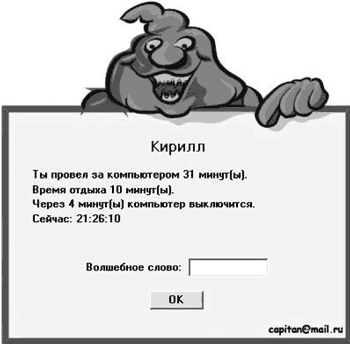
அரிசி. 9.1ஸ்டாப் கிட்ஸ் எச்சரிக்கை சாளரம்
நிரல் பயன்பாட்டை முடக்க மந்திர வார்த்தை. கணக்கிடுவது எளிது. நீங்கள் நிரலை தற்காலிகமாக முடக்க வேண்டும் என்றால், தற்போதைய மணிநேரம் மற்றும் நிமிடங்களின் கூட்டுத்தொகைக்கு சமமான எண்ணை புலத்தில் உள்ளிடவும், மேலும் StopKids தொடக்கத்தை முடக்க விரும்பினால், மாதத்தின் நாள், மணிநேரத்தின் கூட்டுத்தொகைக்கு சமமான எண்ணை உள்ளிடவும். மற்றும் நிமிடங்கள்.
நேரத்தின் இறைவன் டைம் பாஸ்
இது மற்றொரு நிரலாகும், இதன் நோக்கம் விண்டோஸ் கணினியில் பதிவுசெய்யப்பட்ட பயனர்களின் வேலை நேரத்தை நிர்வகித்தல் ஆகும். டைம் பாஸ் மூலம், நீங்கள் சில வகையான நிரல்களின் துவக்கத்தையும் தடுக்கலாம் (உதாரணமாக, இணையத்தில் உலாவுவதற்கு) அல்லது அவற்றின் பயன்பாட்டை நேரத்திற்கு வரம்பிடலாம்.
செயல்பாட்டின் கொள்கை எளிதானது. சில பயனர்களுக்கு, கணினி அல்லது இணையத்தில் பணிபுரிய ஒரு நேர வரம்பு குறிப்பிடப்பட்டுள்ளது, மேலும் இந்த பயனர் வரம்பை மீறியவுடன், நிரல் தானாகவே தனது அமர்வை வெளியேற்றுகிறது அல்லது இணையத்தைப் பயன்படுத்தும் நிரல்களை மூடுகிறது. அதே நேரத்தில், பகலில் ஒரு காலத்தைக் குறிக்கும் அல்லது வாரத்தின் நாளுக்கு நேரத்தை விநியோகிக்கும் நேர வரம்பை நெகிழ்வாக அமைக்க முடியும். ஒரு கண்ணுக்குத் தெரியாத பயன்முறையும் செயல்படுத்தப்பட்டது, வழக்கமாக அறிவிப்புப் பகுதியில் காட்டப்படும் ஐகான் மறைந்திருக்கும் போது, பயனர் நிரலின் அம்சங்களைப் பார்க்க முடியாது.
ஒரு குறிப்பிட்ட அதிர்வெண்ணுடன், டைம் பாஸ் ஒரு ஸ்கிரீன் ஷாட்டை எடுக்கிறார், மேலும் கணினியில் என்ன இயங்குகிறது என்பதை நீங்கள் எப்போதும் அறிந்து கொள்ளலாம், அதாவது எந்தவொரு பயனரின் செயல்பாட்டின் தன்மையும். செயல்பாட்டுப் பதிவைப் பார்ப்பதன் மூலம், ஒவ்வொரு நிரலும் எவ்வளவு நேரம் இயங்குகிறது என்பதைக் கண்டறியலாம்.
நிரல் நன்கு சிந்திக்கப்படுகிறது, எனவே அதைப் பயன்படுத்தும் போது, ஒரு குழந்தை தனது பெற்றோரை ஏமாற்ற முடியாது.
டைம் பாஸின் சமீபத்திய பதிப்புகள் பணம் செலுத்தப்படுகின்றன, அதை இலவசமாக பதிவிறக்கம் செய்யலாம் ( http://www.nicekit.com/ru/), மற்றும் நிறுவிய பின் அது 30 நாட்களுக்கு முழுமையாக செயல்படும். சில கோப்பு சேவையகங்களில் பழையது இன்னும் கிடைக்கிறது இலவச பதிப்பு, ஆனால் இது விண்டோஸ் விஸ்டாவை ஆதரிக்காது, இல்லையெனில் நடைமுறையில் வேறுபாடுகள் இல்லை. நிறுவிய பின், அறிவிப்பு பகுதியில் புதிய ஐகான் தோன்றும். அதில் ரைட் கிளிக் செய்து உள்ளே தேர்ந்தெடுக்கவும் சூழல் மெனுபத்தி முக்கிய.முக்கிய நிரல் சாளரம் தோன்றும். உங்கள் கணினி நேரத்தை ஒதுக்கத் தொடங்கும் முன், நீங்கள் இடைமுக மொழியை மாற்ற வேண்டும். இதைச் செய்ய, மெனு கட்டளையை இயக்கவும் கோப்பு > விருப்பங்கள்மற்றும் பகுதி கீழ்தோன்றும் பட்டியலில் தோன்றும் டைம் பாஸ் அமைப்புகள் சாளரத்தில் மொழிஉருப்படியைத் தேர்ந்தெடுக்கவும் time_Boss_russian.lng(படம் 9.2). நிரல் இடைமுகம் ரஷ்ய மொழியாக மாறும். இந்த சாளரத்தில் செய்யக்கூடிய மீதமுள்ள அமைப்புகளைப் பார்ப்போம்.
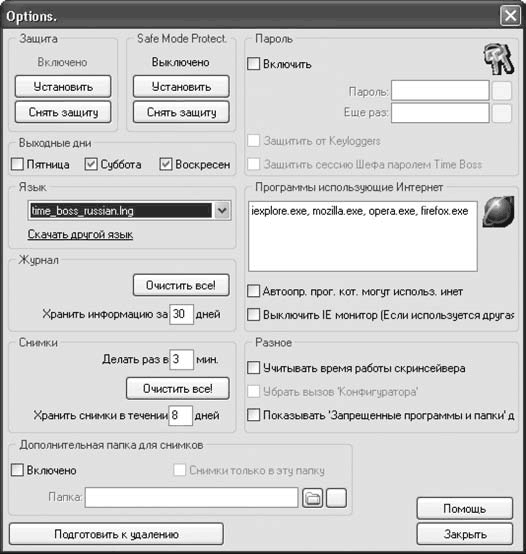
அரிசி. 9.2டைம் பாஸ் அமைப்புகள்
டைம் பாஸ் அமைப்புகள்
பகுதியில் பாதுகாப்புநீங்கள் நிரல் பாதுகாப்பை நிறுவலாம் அல்லது அகற்றலாம். பாதுகாப்பைச் செயல்படுத்த, கிளிக் செய்யவும் நிறுவு. சிஸ்டம் பூட் ஆகும் போது டைம் பாஸ் கீயை அழுத்தி நிறுத்தப்படுவதை தடுக்க F8மற்றும் போகிறது பாதுகாப்பான முறையில்(தோல்வி பாதுகாப்பு முறை, இதில் குறைந்தபட்ச நிரல்களின் தொகுப்பு நினைவகத்தில் ஏற்றப்படுகிறது), மேலும் பொத்தானை அழுத்தவும் நிறுவுதுறையில் பாதுகாப்பான பயன்முறை பாதுகாப்பு. இது சிறிது நேரம் எடுக்கும், ஆனால் நிரல் எப்போதும் வேலை செய்யும் என்பதில் நீங்கள் உறுதியாக இருப்பீர்கள். பகுதியில் கடவுச்சொல்பெட்டியை சரிபார்க்கவும் இயக்கவும்கடவுச்சொல்லை இரண்டு முறை உள்ளிடவும் - நீங்கள் கடவுச்சொல் மூலம் அமைப்புகளைப் பாதுகாத்துள்ளீர்கள்.
டைம் பாஸில் இரண்டு வகையான பயனர்கள் சாத்தியம்: முதல்வர்மற்றும் அடிமை. முந்தையவர்களுக்கு வரம்பற்ற உரிமைகள் உள்ளன மற்றும் அனைத்து அமைப்புகளையும் செய்யலாம், தடைசெய்யப்பட்ட மற்றும் அனுமதிக்கப்பட்ட நிரல்களின் பட்டியல்களை வரையறுக்கலாம், புள்ளிவிவரங்களைப் பார்க்கலாம், பிந்தையவர்கள் அமைப்புகளையும் பதிவையும் மட்டுமே பார்க்க முடியும். பொருளுக்கு கட்டமைப்பாளர்சூழல் மெனுவிலிருந்து நீக்கப்பட்டது, அதாவது உரிமைகள் கொண்ட பயனர் அடிமைஅமைப்புகளைப் பார்க்க முடியவில்லை, பெட்டியை சரிபார்க்கவும் "கட்டமைப்பாளர்" அழைப்பை அகற்றவும்.
பகுதியில் உள்ள தேர்வுப்பெட்டிகள் வார இறுதிவிடுமுறை நாட்கள் என்று நீங்கள் கருதும் நாட்களைக் குறிப்பிட உங்களை அனுமதிக்கிறது. ஒருவேளை நீங்கள் வெள்ளிக்கிழமை அதிகமாக விளையாடலாம் என்று நினைக்கலாம், ஆனால் ஞாயிற்றுக்கிழமை பள்ளிக்கு நீங்கள் தயாராக வேண்டும். அத்தகைய நாட்களில் கணினி பயன்பாட்டு நேரத்தைச் சேர்க்க இந்த அமைப்பு தேவைப்படும்.
பகுதியில் இணையத்தைப் பயன்படுத்தும் நிகழ்ச்சிகள்இணையத்தை அணுக பொதுவாகப் பயன்படுத்தப்படும் நிரல்களின் இயங்கக்கூடிய கோப்புகளின் பட்டியல் உள்ளது. உங்கள் பிள்ளையின் இணைய அணுகலைக் கட்டுப்படுத்த இந்தப் பட்டியல் தேவை. இயல்பாக, இணைய தளங்கள் மட்டுமே இங்கு காட்டப்படும். இணைய உலாவிகள்எக்ஸ்ப்ளோரர், ஓபரா, மொஸில்லா மற்றும் Mozilla Firefox. மற்றொரு நிரலைச் சேர்க்க, அதன் இயங்கக்கூடிய கோப்பின் பெயரை உள்ளிடவும் (EXE நீட்டிப்பு). உதாரணமாக, நுழைவதன் மூலம் icq.exe, நீங்கள் ICQ இன் பயன்பாட்டைக் கட்டுப்படுத்த முடியும். இணைய பயன்பாட்டைக் கண்காணிக்க நீங்கள் வேறு நிரலைப் பயன்படுத்துகிறீர்கள் என்றால், தேர்வுப்பெட்டியைத் தேர்ந்தெடுக்கவும் IE மானிட்டரை அணைக்கவும்: இந்த வழக்கில், இணைய தளங்களைப் பார்வையிடுவது பற்றிய தகவல்கள் நிரல் பதிவில் பதிவு செய்யப்படாது. பொத்தானை அகற்றுவதற்கு தயாராகுங்கள்பாதுகாப்பை நீக்குகிறது, நிரலை நிறுத்துகிறது மற்றும் உங்கள் கணினியிலிருந்து டைம் பாஸ் நிரலை அகற்ற அனுமதிக்கிறது. இந்த பொத்தானைக் கிளிக் செய்யாமல், நிரலை அகற்றுவது சாத்தியமில்லை. நீக்க, உருப்படியைப் பயன்படுத்தவும் நிரல்களை நிறுவுதல் மற்றும் நீக்குதல்சாளரத்தில் கட்டுப்பாட்டு பேனல்கள்விண்டோஸ்.
மீதமுள்ள அளவுருக்கள் பதிவுகள் மற்றும் திரைக்காட்சிகளை சேமிப்பதற்கு பொறுப்பாகும். பிராந்தியங்களில் இதழ்மற்றும் படங்கள்பொருத்தமான புலங்களில் தேவையான மதிப்புகளைக் குறிப்பிடுவதன் மூலம் நிகழ்வு பதிவுகள் மற்றும் ஸ்னாப்ஷாட்களுக்கான சேமிப்பக காலங்களை அமைக்கலாம். பொத்தானை அனைத்தையும் அழி!பதிவு உள்ளீடுகள் மற்றும் ஸ்னாப்ஷாட்களை நீக்க உங்களை அனுமதிக்கும். ஸ்கிரீன் ஷாட்கள் எடுக்கப்படும் நேரத்தையும் நீங்கள் அமைக்கலாம் நிமிடத்திற்கு ஒரு முறை செய்யவும். நீங்கள் அடிக்கடி படங்களை எடுத்தால், அவை உங்கள் ஹார்ட் டிரைவ் இடத்தை விரைவாக நிரப்ப முடியும் என்பதை நினைவில் கொள்ளவும்.
ஸ்கிரீன் ஷாட்களை வேறொரு கோப்பகத்தில் சேமிப்பதன் மூலம் அவற்றை நகலெடுக்கலாம். இதைச் செய்ய, பெட்டியை சரிபார்க்கவும் சேர்க்கப்பட்டுள்ளதுபகுதியில் படங்களுக்கான கூடுதல் கோப்புறைமற்றும் படங்கள் சேமிக்கப்படும் கோப்புறையைக் குறிப்பிடவும். தயாரானதும், கிளிக் செய்யவும் நெருக்கமான. இப்போது நீங்கள் கணினியில் பயனர்கள் பணிபுரியும் நேரத்தை விநியோகிக்கலாம்.
டைம் பாஸை உள்ளமைக்கிறதுஇடைமுகம் கட்டமைப்பாளர்இரண்டு வகைகளாக இருக்கலாம்: எளிமையானதுமற்றும் மேம்படுத்தபட்ட. அவற்றுக்கிடையே மாறுவது மெனுவில் செய்யப்படுகிறது கோப்பு. ஆரம்ப அமைப்புகளைச் செய்ய பரிந்துரைக்கப்படுகிறது மேம்பட்ட பயன்முறைபின்னர் மாறவும் எளிமையானது: அனைத்து அமைப்புகளும் சேமிக்கப்படும். IN எளிமையானதுஅமைப்புகள் பயன்முறையில், இரண்டு அளவுரு பிரிவுகள் உள்ளன விரிவாக்கப்பட்டது- ஏழு.
கணினி நேரம். ஒவ்வொரு பயனருக்கும் கணினியில் வேலை செய்வதற்கான நேர வரம்புகளை இங்கே அமைக்கிறீர்கள்.
இணைய நேரம்- இணையத்தில் பணிபுரியும் நேர வரம்புகள் ஒவ்வொரு பயனருக்கும் குறிப்பிடப்படுகின்றன, கணினி நேரத்திற்கு முன்னுரிமை உள்ளது.
இணைய தளங்களுக்கான அணுகல்- இங்கே நீங்கள் அனுமதிக்கப்பட்ட மற்றும் தடைசெய்யப்பட்ட இணைய ஆதாரங்களின் பட்டியலை அமைக்கலாம்: முகவரிகளை இழுத்து விடுங்கள் பிடித்ததுஅல்லது அவற்றை கைமுறையாக உள்ளிடவும். இந்த தளங்களை மட்டும் கொண்ட அனுமதிப்பட்டியலை நீங்கள் பயன்படுத்தலாம் (இந்த விருப்பம் Internet Explorer உடன் மட்டுமே வேலை செய்யும்).
தடைசெய்யப்பட்ட திட்டங்கள்- தேர்ந்தெடுக்கப்பட்ட பயனருக்கு அனுமதிக்கப்பட்ட மற்றும் தடைசெய்யப்பட்ட நிரல்களின் பட்டியலைக் குறிக்கிறது. எடுத்துக்காட்டாக, சில கேம்கள் இயங்குவதைத் தடுக்கலாம் அல்லது அடைவு அல்லது வன் பகிர்வைக் குறிப்பிடலாம், மேலும் அங்கு அமைந்துள்ள அனைத்து நிரல்களும் தடைசெய்யப்படும். அனுமதிப்பட்டியலின் பயன்பாடு இங்கே சற்று வித்தியாசமானது. "கருப்பு" பட்டியலில் உள்ள ஒரு பிரிவின் அனைத்து நிரல்களையும் நீங்கள் தடை செய்யலாம், பின்னர் "வெள்ளை" பட்டியலில் உங்களுக்குத் தேவையானவற்றை அனுமதிக்கவும். நிகழ்ச்சிகள் நிமிடத்திற்கு ஒரு முறை சரிபார்க்கப்படுகின்றன.
கணினி வரம்புகள்- இங்கே நீங்கள் சிலவற்றுடன் பயனரின் வேலையை மட்டுப்படுத்தலாம் விண்டோஸ் செயல்பாடுகள்: ஹார்ட் டிரைவ் பகிர்வை கண்ணுக்கு தெரியாததாக்கு அல்லது தனி கோப்புறை, முடக்கு கண்ட்ரோல் பேனல், பணி மேலாளர், பதிவு ஆசிரியர், தேதி மற்றும் நேரத்தை மாற்றும் திறன், பயன்படுத்தி பதிவிறக்கம் இன்டர்நெட் எக்ஸ்புளோரர். எடுத்துக்காட்டாக, இயக்ககத்தைத் துண்டிப்பதன் மூலம் ஏ, ஃப்ளாப்பி டிஸ்கில் கொண்டு வரப்படும் வைரஸ்களிலிருந்து உங்கள் கணினியைப் பாதுகாப்பீர்கள்.
இதர- கூடுதல் நிரல் அமைப்புகள்: ஸ்பிளாஸ் திரையைக் காண்பித்தல், வேலையின் முடிவைப் பற்றிய உரை எச்சரிக்கை மற்றும் அது காண்பிக்கப்படும் நேரம், திருட்டுத்தனமான பயன்முறையை இயக்குதல், ஒரு குறிப்பிட்ட காலத்திற்குப் பிறகு கணினியை தானாகவே அணைக்க அமைக்கிறது.
பரிசுகள்- இங்கே நீங்கள் கணினியில் அல்லது இணையத்தில் வேலை செய்வதற்கான ஒரு முறை (போனஸ்) நேரத்தைக் குறிப்பிடலாம். உதாரணமாக, நல்ல படிப்பிற்காக, நீங்கள் கூடுதல் மணிநேரத்தை உள்ளிடலாம், அதை குழந்தை எந்த நேரத்திலும் பயன்படுத்தலாம்.
இயக்க நேர அமைப்புபிரிவில் கணினி நேரத்தை அமைப்பதைக் கூர்ந்து கவனிப்போம் கணினி நேரம்(படம் 9.3). பிரிவில் உள்ள அமைப்புகள் இணைய நேரம்ஒத்த.
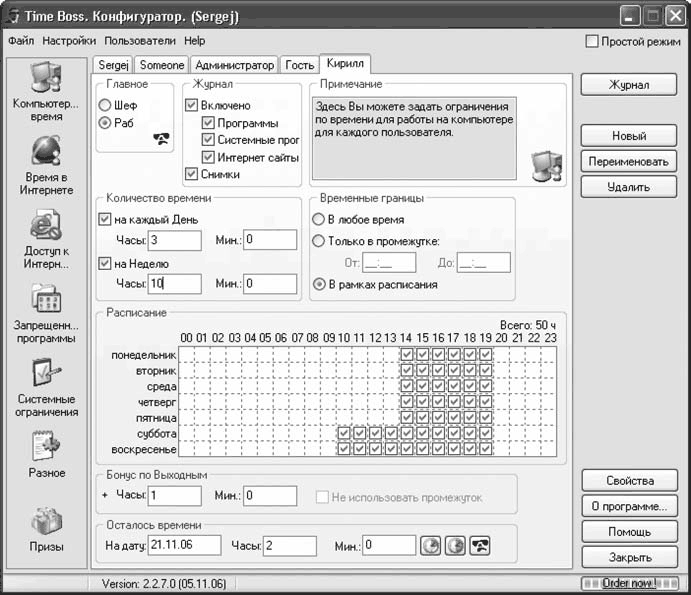
அரிசி. 9.3பயனர் நேர அமைப்புகள்
தொடங்குவதற்கு, அமைப்புகள் செய்யப்படும் பயனரின் பெயருடன் தாவலுக்குச் செல்லவும். இயல்பாக, தாவல் பெயர்கள் கணினியில் உருவாக்கப்பட்ட பயனர்களுக்கு ஒத்திருக்கும். மட்டுமே யாரோ ஒருவர்விண்டோஸ் கணினியில் பதிவுசெய்யப்பட்ட அனைத்து பயனர்களையும் நிரல் கட்டுப்படுத்தும் பெயராகும் மற்றும் டைம் பாஸ் திட்டத்தில் சேர்க்கப்படவில்லை. பயனர் யாரோ ஒருவர்நீக்க முடியாது. புதிய பயனரைச் சேர்க்க வேண்டும் என்றால், பொத்தானைக் கிளிக் செய்யவும் புதியதுமற்றும் விரும்பிய பெயரை உள்ளிடவும். பொத்தான்கள் மறுபெயரிடவும்மற்றும் அழிபெயரை மாற்றவும் தேர்ந்தெடுக்கப்பட்ட பயனரை நீக்கவும் சேவை செய்யவும்.
பகுதியில் முதலில் முக்கியபயனரை ஒரு வகைக்கு நகர்த்தவும் அடிமைஅதனால் அவர் அமைப்புகளை மாற்ற முடியாது. அப்போது, தற்போது தேர்வு செய்யப்பட்ட பயனாளியின் பணி குறித்த விவரங்களை அறிய, அப்பகுதியில் இதழ்பெட்டியை சரிபார்க்கவும் சேர்க்கப்பட்டுள்ளதுநீங்கள் தெரிந்துகொள்ள விரும்பும் அனைத்து நிகழ்வுகளையும் செயல்படுத்தவும்:
நிகழ்ச்சிகள்- இயங்கக்கூடிய கோப்பு மற்றும் நேரத்திற்கான பாதையைக் குறிக்கும் நிரல்களைத் தொடங்கவும் நிறுத்தவும்; இந்த செயல்பாடு பயனுள்ளதாக இருக்கும், குறிப்பாக முதலில், இணையத்தில் உலாவ அனுமதிக்கப்பட்ட மற்றும் தடைசெய்யப்பட்ட பயன்பாடுகளின் பட்டியலை சரியாக உள்ளமைக்க இது உங்களை அனுமதிக்கிறது;
கணினி நிரல்கள்- தொடங்குதல் மற்றும் நிறுத்துதல் கணினி திட்டங்கள்பெரும்பாலான சந்தர்ப்பங்களில் இது தேவையில்லை, ஆனால் ஒரு குழந்தை கணினியுடன் நன்றாக இருந்தால் மற்றும் டைம் பாஸை செயலிழக்க முயற்சித்தால், அதைப் பற்றி நீங்கள் அறிவீர்கள்;
இணைய தளங்கள்- அனுமதிக்கப்பட்ட மற்றும் தடைசெய்யப்பட்ட தளங்களின் பட்டியலை உருவாக்க, பார்வையிட்ட வலைப்பக்கங்களின் பட்டியல் பயனுள்ளதாக இருக்கும்;
படங்கள்- ஸ்கிரீன் ஷாட்களை தானாக உருவாக்குதல்.
நீங்கள் ஸ்னூப் செய்கிறீர்கள் என்று நீங்கள் கவலைப்பட்டால், உள்ள பெட்டிகளை சரிபார்க்கவும் இதழ்டைம் பாஸை முன்னமைக்க, பின்னர், அனைத்து நிரல்களும் பட்டியலிடப்பட்டவுடன், லாக்கிங் அல்லது ஸ்கிரீன்ஷாட்கள் போன்ற சில அம்சங்களை முடக்கவும்.
பகுதியில் நேர அளவுஒரு நாளைக்கு மற்றும்/அல்லது வாரத்திற்கு கணினியில் செலவழித்த அதிகபட்ச நேரத்தை நீங்கள் குறிப்பிடலாம், உதாரணமாக, நீங்கள் ஒரு நாளைக்கு 3 மணிநேரம் மற்றும் அதிகபட்சம் 10 மணிநேரம் என அமைக்கலாம், மேலும் எப்போது என்பதை குழந்தை தானே தீர்மானிக்கும். வரம்பை பயன்படுத்தவும். இது வசதியானது, ஏனெனில் உங்கள் நேரத்தை எவ்வாறு திட்டமிடுவது என்பதையும் இது உங்களுக்குக் கற்பிக்கிறது. வேலை அனுமதிக்கப்படும் நாளின் காலம் பகுதியில் உள்ள சுவிட்சைப் பயன்படுத்தி அமைக்கப்படுகிறது தற்காலிக எல்லைகள். இங்கே மூன்று சாத்தியமான நிலைகள் உள்ளன:
எப்போது வேண்டுமானாலும்- பயனர் நாளின் எந்த நேரத்திலும் கணினியில் வேலை செய்யலாம்;
இடையில் மட்டும்- ஒரு நேர இடைவெளி அமைக்கப்பட்டுள்ளது, இதன் போது பயனர் கணினியில் வேலை செய்ய முடியும்: வரம்பை அவர் தீர்க்காவிட்டாலும், நிரல் அணுகலைத் தடுக்கும்;
அட்டவணைக்குள்- இந்த விருப்பத்தைத் தேர்ந்தெடுப்பதன் மூலம், பகலில் பயனர் கணினியில் வேலை செய்யக்கூடிய நேரத்தைக் குறிக்கிறீர்கள்; படுக்கைக்கு முன் விளையாடாமல் இருப்பது நல்லது, வார இறுதி நாட்களில் உங்கள் குழந்தையை காலையில் விளையாட அனுமதிக்கலாம்.
பகுதியில் போனஸ்வார இறுதிகளில் நீங்கள் வார இறுதிகளில் நேரத்தை சேர்க்கலாம். பகுதியில் இன்னும் நேரம்பகலில் பயன்படுத்தப்படாத நேரத்தைப் பற்றிய தகவலைப் பெறலாம். வலதுபுறத்தில் உள்ள மூன்று பொத்தான்களைப் பயன்படுத்தி, நீங்கள் 15 அல்லது 30 நிமிடங்களைச் சேர்த்து, மீதமுள்ள நேரத்தை பயனருக்கு இழக்கலாம்.
இதழ் வேலை நேரம்முதலாளிஉள்ளமைவுக்குப் பிறகு, அனைத்து பயனர்களின் பணியும் பயன்படுத்தி கண்காணிக்கப்படுகிறது இதழ். இதழ்பயனர்கள் மற்றும் நிரல்களின் வேலையின் தொடக்க மற்றும் முடிவின் தருணங்களைக் காட்டுகிறது. உரிமைகள் உள்ள பயனர்கள் மட்டுமே அதை அணுக முடியும் முதலாளி. திற இதழ்சாளரத்தில் இருந்து சாத்தியம் கட்டமைப்பாளர்அல்லது நிரல் ஐகானின் சூழல் மெனுவிலிருந்து. ஜன்னல் இதழ்நான்கு தாவல்களைக் கொண்டுள்ளது.
இதழ்– இது நிரல்களைத் தொடங்குதல் மற்றும் நிறுத்துதல், கணினியை அணைத்தல் மற்றும் இணையத்தைப் பயன்படுத்துதல் ஆகியவற்றைக் காட்டுகிறது. இடதுபுறத்தில் உள்ள பேனலில், ஒரு பயனர் தேர்ந்தெடுக்கப்பட்டார், அதன் பிறகு, வடிகட்டி அமைப்பைப் பயன்படுத்தி, ஆர்வமுள்ள நிகழ்வுகளை விரைவாகத் தேர்ந்தெடுக்கலாம் (படம் 9.4).
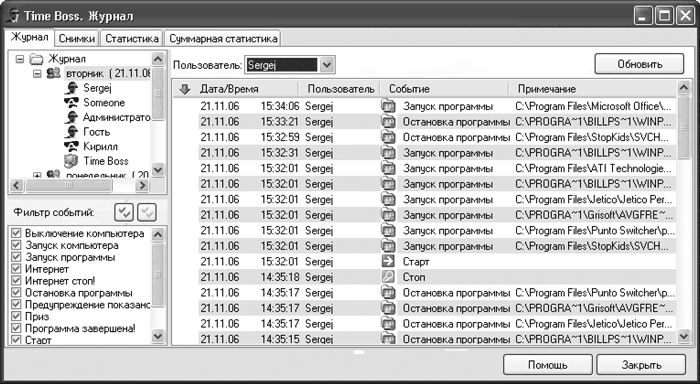
அரிசி. 9.4டைம் பாஸ் இதழ்
படங்கள்- இங்கே செல்வதன் மூலம், நிரல் எடுத்த அனைத்து ஸ்கிரீன் ஷாட்களையும் தேர்வுப்பெட்டியையும் பார்க்கலாம் புகைப்படத்தை சுருக்கவும்வரைபடத்தை முழுமையாகப் பார்க்க உங்களை அனுமதிக்கும். இடதுபுறத்தில் உள்ள பொத்தான்களைப் பயன்படுத்தி, நீங்கள் படங்களைத் தானாக இயக்கத் தொடங்கலாம்.
புள்ளிவிவரங்கள்- டைம் பாஸ் (கணினி) மற்றும் தனிப்பட்ட பயனர்களின் புள்ளிவிவரங்களின் வரைபடங்கள்.
சுருக்கமான புள்ளிவிவரங்கள்- நாள், வாரம் மற்றும் மாதத்திற்கான டைம் பாஸ் மற்றும் தனிப்பட்ட பயனர்களுக்கான கணினி வேலை புள்ளிவிவரங்கள்.
நீங்கள் சுத்தம் செய்யும் போது இதழ்சாளரத்தில் பண்புகள், புள்ளிவிவரங்கள் மறைந்துவிடும், எனவே பதிவுகள் மற்றும் ஸ்னாப்ஷாட்கள் உங்களுக்குத் தேவைப்படும் என்று நீங்கள் நினைத்தால், அவற்றை முன்கூட்டியே சேமிக்கவும். ஸ்கிரீன்ஷாட்கள் இயல்புநிலை கோப்புறையில் சேமிக்கப்படும் சி:\நிரல் கோப்புகள்\நேர முதலாளி\ஸ்கிரீன்ஷாட்கள், அவை வேறொரு இடத்திற்கு நகலெடுக்கப்படலாம். இருந்து உள்ளீடுகளைச் சேமிக்க இதழ், நீங்கள் தேவையான தரவுகளுடன் பக்கத்தைத் திறக்க வேண்டும், அதைத் தேர்ந்தெடுத்து சூழல் மெனுவில் உருப்படியைத் தேர்ந்தெடுக்கவும் நகலெடுக்கவும். அடுத்து நீங்கள் எதையும் திறக்க வேண்டும் உரை திருத்தி(உதாரணத்திற்கு, நோட்புக்அல்லது மைக்ரோசாப்ட் வேர்டு), அதில் தரவை ஒட்டவும் மற்றும் கோப்பை சேமிக்கவும்.
டைம் பாஸ் உங்கள் நரம்புகளை காப்பாற்றுவது மட்டுமல்லாமல், உங்கள் குழந்தை தனது நேரத்தை எவ்வாறு திட்டமிடுவது மற்றும் அவருக்கு ஒழுக்கத்தை கற்பிப்பது எப்படி என்பதை அறிய அனுமதிக்கும்.
9.3 குழந்தை மற்றும் இணையம்
ஒரு குழந்தையை பள்ளிக்கு தயார்படுத்தும்போது, பெரியவர்கள் நடத்தை மற்றும் பாதுகாப்பு விதிகளை அவருக்கு விளக்குகிறார்கள். இணையத்தை அணுகும்போதும் இதைச் செய்ய வேண்டும், பேனாக்கள் மற்றும் குறிப்பேடுகளுக்குப் பதிலாக, குழந்தைக்கு முற்றிலும் மாறுபட்ட கருவிகளை வழங்க வேண்டும்: வைரஸ் தடுப்பு, ஃபயர்வால், ஸ்பைவேர் எதிர்ப்பு மற்றும் ஸ்பேம் எதிர்ப்பு கருவிகள். சிறப்பு ஆதாரங்களில், "எந்த வயதில் ஒரு குழந்தையை இணையத்தை அணுக அனுமதிக்கலாம்?" என்ற கேள்வியை நீங்கள் அடிக்கடி சந்திக்கலாம். இதற்கு திட்டவட்டமான பதில் எதுவும் இல்லை, ஆனால் மூன்று வயது குழந்தைக்கு கூட நீங்கள் இணையத்தில் நிறைய சுவாரஸ்யமான மற்றும் கல்வி விஷயங்களைக் காணலாம்: ஒரு விண்கலத்தின் ஜன்னலிலிருந்து பூமியின் ஒரு பார்வை மதிப்பு என்ன?
இணையத்திற்கான முதல் அணுகல் பெற்றோரின் முன்னிலையில் நிகழ்கிறது, ஆரம்ப பள்ளி வயதில் அவர்களுடன் மட்டுமே. முதலில், குழந்தைகளுக்கு இணையத்தைப் பாதுகாப்பாகப் பயன்படுத்துவதைக் கற்பிப்பதில் பெரியவர்கள் முக்கிய பங்கு வகிக்கிறார்கள், அதே போல் குழந்தைக்கு சில பழக்கங்களை ஏற்படுத்துகிறார்கள். அடிப்படை பாதுகாப்பு நடவடிக்கைகள், பாதுகாப்பு கருவிகளைப் பயன்படுத்துவதற்கான நடைமுறை, தெரியாத நிருபர்களிடமிருந்து பெறப்பட்ட கோப்புகளை ஏன் திறக்கக்கூடாது என்று அவரிடம் சொல்லுங்கள் - புத்தகத்தின் முந்தைய அத்தியாயங்களில் விவாதிக்கப்பட்ட அனைத்தும்.
இணையத்தில் குழந்தைகளுக்கு காத்திருக்கும் ஆபத்துகள்
பெரும்பாலான மக்கள் இணையத்தை அநாமதேயத்துடன் தொடர்புபடுத்துகிறார்கள், தகவல்களை எளிதாக அணுகுவது, எல்லைகள் மற்றும் தணிக்கை இல்லாதது மற்றும் பாதுகாப்பு. இருப்பினும், எல்லாம் அவ்வளவு எளிதல்ல. சில ஆபத்துகள் முன்பே விவாதிக்கப்பட்டன, மேலும் பெயர் தெரியாதது அடுத்த அத்தியாயத்தில் விவாதிக்கப்படும். இணையம் நிஜ உலகின் பிரதிபலிப்பாகும், மேலும் அனைத்து தீமைகள் மற்றும் எதிர்மறை நிகழ்வுகள் இங்கேயும் காணப்படுகின்றன. ஒரு குழந்தை எந்த தகவலையும் எளிதாகப் பெறுவது பெற்றோரை கவனமாக இருக்கச் செய்ய வேண்டும். தளத்தின் படி http://www.wiredsafety.org/, பின்வரும் ஆபத்துகள் ஒரு குழந்தைக்கு இணையத்தில் காத்திருக்கலாம்.
பொருத்தமற்ற தகவல்களை அணுகுதல்: ஆபாசப் படங்கள், வெறுப்புப் பிரச்சாரம், சகிப்புத்தன்மையின்மை, வன்முறை, கொடுமை மற்றும் தவறான தகவல்.
சில தகவல்களுக்கான அணுகல், குழந்தைகளுக்கு தீங்கு விளைவிக்கக்கூடிய நடவடிக்கைகளை எடுக்கவோ அல்லது பொருட்களை வாங்கவோ வழிவகுக்கும். வெடிபொருட்கள் தயாரிப்பதற்கும், ஆயுதங்கள், மதுபானங்கள், விஷப் பொருட்கள், போதைப் பொருட்கள், புகையிலை பொருட்கள் விற்பனை செய்வதற்கும், ஆன்லைன் சூதாட்டத்தை வழங்குவதற்கும் இணையதளங்கள் உள்ளன.
இணையத்தில் முரட்டுத்தனமாக நடந்துகொள்ளும், அவமதிக்கும் மற்றும் அச்சுறுத்தும் பிற இணைய பயனர்களிடமிருந்து (பெரும்பாலும் தாக்குபவர்கள் மற்ற குழந்தைகளின்) துன்புறுத்தல். குழந்தை வைரஸ்களை கணினியில் பதிவிறக்கம் செய்யலாம் அல்லது ஹேக்கர்களால் தாக்கப்படலாம்.
குழந்தைகள் கருத்துக்கணிப்புகளை நிரப்பும்போதும், ஆன்லைன் போட்டிகளில் பங்கேற்கும்போதும் முக்கியமான மற்றும் தனிப்பட்ட தகவல்களை வழங்கலாம் மற்றும் நியாயமற்ற, சட்டவிரோத சந்தைப்படுத்தல் முறைகளைப் பயன்படுத்தி பொறுப்பற்ற வணிகர்களால் பாதிக்கப்படலாம்.
ஆன்லைனில் பொருட்களை வாங்குவதற்கு ஒரு குழந்தை ஏமாற்றப்படலாம் மற்றும் பிறருக்கு முக்கியமான நிதித் தகவலை வழங்கலாம் (கிரெடிட் கார்டு எண், பின் மற்றும் கடவுச்சொல் போன்றவை).
சைபர்மேனியாக்ஸ் ஒரு குழந்தையை நேரில் சந்திக்கும் குறிக்கோளுடன் தொடரலாம்.
நீங்கள் சூதாட்டத்தையும் சேர்க்கலாம், இது எளிதான மற்றும் விரைவான வெற்றிகளை உறுதியளிக்கும் பிரகாசமான விளம்பரங்களுடன் ஒரு குழந்தையை ஈர்க்கும், அதே போல் ஒப்பீட்டளவில் புதிய நிகழ்வு - சைபர்சூசைட், இது இன்று ஜப்பானில் அதிகம் பேசப்படுகிறது. இந்த நாட்டில், தற்கொலை செய்வது எப்படி என்பதை விவரிக்கும் தளங்கள் மற்றும் இந்தத் தகவலைப் பயன்படுத்தி வெகுஜன தற்கொலைகள் குறித்து ஏற்கனவே கவனம் செலுத்தப்பட்டுள்ளது.
வயதான குழந்தைகள் தடைசெய்யப்பட்ட பக்கங்களைத் தாங்களாகவே கண்டுபிடிக்க முடியும் என்றாலும், சிறு குழந்தைகள் தற்செயலாக அத்தகைய தளத்தில் முடிவடையும். பார்மிங் பற்றி அறியும்போது, டிஎன்எஸ் கேச் பாய்சனிங் எனப்படும் தாக்குதலை நாங்கள் கருதினோம். பயனர்களை திசைதிருப்பும் இந்த முறை விவசாயிகளால் மட்டுமல்ல, புதிய பயனர்களை ஈர்ப்பதில் ஆர்வமுள்ள பிற வளங்களின் உரிமையாளர்களாலும் பயன்படுத்தப்படுகிறது, எனவே, தேர்ந்தெடுப்பதன் மூலம் பிடித்தவைபாதிப்பில்லாத வளத்தின் முகவரி, குழந்தை எதிர்பார்த்ததை விட முற்றிலும் மாறுபட்ட இடத்தில் முடிவடையும். அத்தகைய சூழ்நிலையை முன்கூட்டியே அறிந்து, இந்த விஷயத்தில் எவ்வாறு நடந்து கொள்ள வேண்டும் என்பதை விளக்குவது அவசியம். நீங்கள் அருகில் இருந்தால், உலாவி சாளரத்தை மூடவும். சிறப்பு திட்டங்களைப் பயன்படுத்தி, கீழே விவாதிக்கப்படும், உங்கள் குழந்தையை இதுபோன்ற ஆச்சரியங்களிலிருந்து பாதுகாக்கலாம்.
நீங்கள் இல்லாத நேரத்தில் உங்கள் பிள்ளை எந்தத் தளங்களைப் பார்வையிட்டார் என்பதைக் கண்டறிவது எளிது. நீங்கள் இணையத்தில் செல்லும்போது, எந்த இணைய உலாவியும் சமீபத்தில் பார்வையிட்ட தளங்களின் பதிவை வைத்திருக்கும். இன்டர்நெட் எக்ஸ்புளோரரில் சமீபத்திய பதிப்புகள்கருவிப்பட்டியில் ஒரு பொத்தான் உள்ளது இதழ், வி Mozilla Firefoxஇது ஒரு பொத்தான் வரலாறு(கதை). இணைய உலாவிகள் கேச் கோப்புகள் எனப்படும் பக்கங்களின் தற்காலிக நகல்களையும் உருவாக்குகின்றன. இன்டர்நெட் எக்ஸ்ப்ளோரரில் அத்தகைய கோப்புகளைப் பார்க்க, கட்டளையை இயக்கவும் கருவிகள் > இணைய விருப்பங்கள், பின்னர் தாவலில் பொதுவானவைபகுதியில் இணையத்தின் தற்காலிக கோப்புக்கள்பொத்தானை கிளிக் செய்யவும் அமைப்புகள்மற்றும் பிராந்தியத்தில் தற்காலிக இணைய கோப்புகள் கோப்புறைகிளிக் செய்யவும் கோப்புகளைப் பார்க்கவும். தளங்கள், படங்கள் மற்றும் குக்கீகளின் பட்டியலைக் காண்பீர்கள்.
மற்ற உலாவிகளில் இதே போன்ற வாய்ப்புகள் உள்ளன, ஆனால் நல்ல கணினி திறன்களைக் கொண்ட குழந்தைகளுக்கு அவர்களின் தடங்களை எவ்வாறு மறைப்பது என்பது தெரியும் என்பதை நீங்கள் நினைவில் கொள்ள வேண்டும், எனவே தெளிவான விதிகளை உருவாக்கி குழந்தையுடன் திறந்த தொடர்பை உருவாக்குவது மிகவும் பயனுள்ள வழியாகும்.
இணையத்தில் எழுதப்பட்ட அல்லது பார்த்த அனைத்தும் உண்மையல்ல என்பதை உங்கள் குழந்தைக்கு விளக்குவது அவசியம். அவருக்கு ஏதாவது உறுதியாக தெரியவில்லையா என்று கேட்க கற்றுக்கொடுங்கள். நீங்கள் பார்ப்பதையும் படிப்பதையும் விவாதிக்க ஒரு விதியாக இருங்கள். ஒரு குழந்தை எப்பொழுதும் தனித்து நிற்க விரும்புகிறது, அதனால் ஹேக்கர்களைப் பற்றி படித்த பிறகு அல்லது அதைவிட மோசமாக, வெடிமருந்துகளை எவ்வாறு தயாரிப்பது என்பது குறித்த வழிமுறைகளைக் கண்டறிந்த பிறகு, அவர் அதைச் செயலில் முயற்சிக்க விரும்புவார். விளக்கமளிக்கும் வேலையை இங்கே செய்ய முடியாது, இதுபோன்ற ஏதாவது ஒன்றை நீங்கள் சந்தேகித்தால், இதுபோன்ற செயல்களின் விளைவுகள் பற்றிய உண்மைகளை இணையத்தில் காணலாம் - இது ஹாட்ஹெட்களை குளிர்விக்க உதவும். தொழில்நுட்பத்தைப் படிப்பதில் நான் தவறாக எதையும் காணவில்லை என்றாலும்: அத்தகைய குழந்தை ஒரு சிறந்தவராக வளர முடியும் கணினி நிர்வாகிஅல்லது பாதுகாப்பு நிபுணர்.
திருட்டு மற்றும் திருட்டு குறித்தும் நீங்கள் எச்சரிக்கையாக இருக்க வேண்டும். முதல் வழக்கில், ஒரு குழந்தை, போதுமான வேலை அழைப்பிதழ்களைப் படித்த பிறகு, ஒரு கட்டுரையை ஒரு பத்திரிகைக்கு அனுப்பலாம், அதை சில தளங்களிலிருந்து நகலெடுக்கலாம். இந்த வழக்கில், ஆசிரியர்கள் கட்டுரைகளின் மீது கடுமையான கட்டுப்பாட்டைக் கடைப்பிடிப்பதையும், அவற்றை வெளியிடுவதற்கு முன், அவற்றை ஒத்த பொருட்களுடன் ஒப்பிடுவதையும் எச்சரிக்க வேண்டியது அவசியம். திரைப்படங்கள், இசை மற்றும் நிரல்களுக்கான ஹேக்கிங் குறியீடுகளின் இலவச பதிவிறக்கங்களை வழங்கும் பல ஆதாரங்கள் இணையத்தில் உள்ளன. நிரலுடன் ஒரு ட்ரோஜன் அனுப்பப்படலாம் என்பதால், இது எப்போதும் ஆர்வமின்றி செய்யப்படுவதில்லை என்று சொல்வது மதிப்பு. மறுபுறம், சிறப்பு சேவைகள் ஒரு போலி தளத்தை உருவாக்கி அனைத்து பார்வையாளர்களைப் பற்றிய தகவல்களையும் சேகரித்தபோது, கடற்கொள்ளையர்களை வேட்டையாடுவது அறியப்பட்ட வழக்குகள் உள்ளன, பின்னர் ஒரு குழு கடற்கொள்ளையர் பிடிபட்டதாக பத்திரிகைகளில் தகவல் வெளியானது. அதை நம்புவதா இல்லையா என்பது ஒரு கேள்வி, ஆனால் திருட்டுக்கு எதிரான போராட்டம் நிறுத்தப்படாது, மேலும் பிடிபட்டவர்கள் விரும்பத்தகாத விளைவுகளை அனுபவிக்கலாம்.
இணையத்தின் மிகப்பெரிய ஆபத்துகளில் ஒன்று உடனடி செய்தியிடல் சேவைகளுடன் தொடர்புடையது. அரட்டை அறைகளில் நீங்கள் நண்பர்கள் மற்றும் அந்நியர்களுடன் நிகழ்நேரத்தில் தொடர்பு கொள்ளலாம். பிந்தையது மிகப்பெரிய ஆபத்தை ஏற்படுத்துகிறது. புள்ளிவிவரங்களின்படி, குழந்தைகளுக்கு எதிரான பெரும்பாலான இணைய சம்பவங்கள் அரட்டை அறைகளில் நிகழ்கின்றன. சிறு குழந்தைகள் அரட்டை அறைகளைப் பயன்படுத்துவதையோ அல்லது மிதமான அரட்டைகளில், அதாவது கண்காணிக்கப்படும் அரட்டைகளில் மட்டுமே தொடர்புகொள்வதையோ பலர் பரிந்துரைக்கவில்லை. தகவல்தொடர்பு அநாமதேயமானது நம்பகமான நட்பின் விரைவான தோற்றத்திற்கு பங்களிக்கும். குற்றவாளிகள் இந்த அநாமதேயத்தைப் பயன்படுத்தி அனுபவமற்ற இளைஞர்களுடன் உறவுகளை உருவாக்குகிறார்கள். 14 வயது சிறுமியாக தன்னை அறிமுகப்படுத்திக் கொள்ளும் நபர் அவளாக இருக்க வேண்டிய அவசியமில்லை என்பதை குழந்தை அறிந்திருப்பது முக்கியம்.
இணைய போதை
இன்று இணைய அடிமைத்தனம் பற்றி அதிகம் பேசப்படுகிறது. இந்த விஷயத்தில் இன்னும் தெளிவான கருத்து இல்லை; இந்த வார்த்தையால் சரியாக என்ன புரிந்து கொள்ள வேண்டும் என்பது வரையறுக்கப்படவில்லை. அத்தகைய அடிமைத்தனம் இருப்பதாக சிலர் நம்புகிறார்கள், சூதாட்ட அடிமைத்தனம் மற்றும் பிற ஒத்த நோய்களுக்கு இணையாக வைக்கப்பட வேண்டும், எனவே சிகிச்சையளிக்கப்பட வேண்டும். மற்றவர்கள் இணைய அடிமைத்தனத்தின் நிகழ்வு எதுவும் இல்லை என்று கூறுகிறார்கள், அதைச் சுற்றியுள்ள மிகைப்படுத்தல்கள் மிகைப்படுத்தப்பட்டவை, மேலும் எந்தவொரு தொழில்நுட்பத்திலும் ஒரு நபரின் பொதுவான சார்பு பற்றி மட்டுமே நாம் பேச முடியும்.
எடுத்துக்காட்டாக, 75 உருப்படிகளைக் கொண்ட இணைய அடிமைத்தனத்தின் வரையறையின் பதிப்பு, தொல்லையற்றவர்களுக்கான அநாமதேய உலக மையத்தால் முன்மொழியப்பட்டது. நகைச்சுவையான தொனி இருந்தபோதிலும், சில பொருட்கள் தீவிர நோயறிதல் அளவுகோல்களை சந்திக்கின்றன. பின்வரும் கூற்றுகள் உண்மையாக இருந்தால் நீங்கள் இணைய அடிமையாகிவிடுவீர்கள்.
உங்கள் திரையில் உங்கள் உலாவி புக்மார்க்குகளை உருட்ட 15 நிமிடங்கள் ஆகும்.
இணையத்தில் வேறு எதைத் தேடுவது என்று நீங்கள் கடுமையாக யோசித்துக்கொண்டிருக்கிறீர்கள்.
மின்சாரம் அல்லது தொலைபேசி இணைப்பு இல்லாத பகுதிக்கு விடுமுறையில் செல்ல மறுக்கிறீர்கள்.
உங்கள் மின்னஞ்சலைச் சரிபார்த்து, "புதிய மின்னஞ்சல்கள் இல்லை" என்ற செய்தியைப் பெற்ற பிறகு, உங்கள் மின்னஞ்சலை மீண்டும் சரிபார்க்கவும்.
நீங்கள் அதிகாலை மூன்று மணிக்கு எழுந்து குளியலறைக்குச் சென்று படுக்கைக்குச் செல்லும் வழியில் உங்கள் மின்னஞ்சலைப் பார்க்கவும்.
நீங்கள் வசிக்கிறீர்கள் என்று டாக்ஸி டிரைவரிடம் சொல்கிறீர்கள் http://Moskva.ul.Lenina/dom2/kv.5.html.
இந்த முகவரியை உங்கள் உலாவியில் தட்டச்சு செய்து என்ன வெளிவருகிறது என்பதைப் பார்ப்பது பற்றி யோசித்துக்கொண்டிருந்தீர்கள்.
"அப்பாவுக்கு நிறைய வேலை இருக்கிறது" (நீங்கள் வேலை செய்யாத போது) கணினியைப் பயன்படுத்த முடியாது என்று உங்கள் குழந்தைகளிடம் சொல்கிறீர்கள்.
நீங்கள் உங்கள் அறையைச் சுற்றிப் பார்த்து, உங்கள் பெற்றோர் எங்காவது சென்றுவிட்டார்கள் என்பதைக் கண்டுபிடித்தீர்கள், இது எப்போது அல்லது எப்படி நடந்தது என்று உங்களுக்குத் தெரியாது.
உங்களுக்கான தூக்கம் இனி இரவு நேரத்துடன் தொடர்புடையது அல்ல.
உங்கள் மோடமை அணைக்கும்போது, நீங்கள் ஒரு நேசிப்பவரால் கைவிடப்பட்டதைப் போன்ற ஒரு பயங்கரமான வெறுமை உணர்வை அனுபவிக்கிறீர்கள்.
நீங்கள் வழக்கமான மின்னஞ்சலில் "எமோடிகான்களை" பயன்படுத்தத் தொடங்குகிறீர்கள்.
நீங்கள் புன்னகைக்க உங்கள் தலையை பக்கமாக சாய்க்க ஆரம்பிக்கிறீர்கள் :).
நீங்கள் கடைசியாக சந்தித்தவர் ஒரு JPEG.
உங்கள் மூளையில் இரண்டு ஜிகாபைட்களை சேர்க்க நீங்கள் மருத்துவரிடம் கேட்கிறீர்கள்.
நீண்ட நேரம் அரட்டை அறைகளில் அமர்ந்திருப்பவர்கள் மோசமான தொடர்பு திறன்களை வளர்த்துக் கொள்ளலாம், அதாவது நிஜ வாழ்க்கையில் அவர்கள் புதிய அறிமுகமானவர்களுக்கு பயப்படுகிறார்கள் மற்றும் பாதுகாப்பற்றதாக உணர்கிறார்கள். அநேகமாக, ஒரு நேசமான குழந்தைக்கு இங்கே எந்த பிரச்சனையும் இருக்காது, ஆனால் கூச்ச சுபாவமுள்ள குழந்தைகளுக்கு சமுதாயத்திற்கு ஏற்ப மிகவும் கடினமாக இருக்கும்.
இணையத்திற்கு அடிமையானவர்கள் இணையத்திற்கான அடுத்த அணுகலில் குறுக்கிடும் ஒவ்வொரு பிரச்சனையாலும் எரிச்சலடைகிறார்கள். அவர்கள் மோசமான தூக்கம், உடல் செயல்பாடு இல்லாமை, முதலியன வகைப்படுத்தப்படும். உண்மை நடுவில் உள்ளது - மிதமான எந்த நடவடிக்கையும் சிக்கல்களை ஏற்படுத்தாது என்பதை நாம் மறந்துவிடக் கூடாது. உங்கள் குழந்தையின் உடல் மற்றும் சமூக செயல்பாடு மற்றும் கணினியில் உட்கார்ந்து சமநிலையை அடைய முயற்சிக்கவும். ஒரே ஒரு முடிவு மட்டுமே உள்ளது: நீங்கள் ஒரு குழந்தையை நீண்ட நேரம் தனியாக விட்டுவிட்டால், அவர் விரைவில் தனது பெற்றோரை மறந்துவிட்டு சுதந்திரமான வாழ்க்கையை வாழத் தொடங்குவார், மேலும் அவருடன் கணினி இருக்கிறதா என்பது முக்கியமல்ல.
இணையத்தைப் பயன்படுத்துவதற்கான சில விதிகள்
இணையத்தைப் பயன்படுத்தும்போது எது ஏற்கத்தக்கது, எது இல்லை என்பதை குடும்பத்தினர் தீர்மானிக்க வேண்டும். அதே நேரத்தில், குழந்தைகளின் பதிவுகளைப் பகிரவும், ஒன்றாக ஆன்லைனில் செல்லவும், உங்கள் குழந்தை பார்வையிடும் ஆதாரங்களைக் கட்டுப்படுத்தவும் ஊக்குவிக்கவும். இணையத்திலும் நிஜ வாழ்க்கையிலும் சரிக்கும் தவறுக்கும் உள்ள வித்தியாசம் ஒன்றுதான் என்பதை விளக்குங்கள். இணையத்தில் குண்டர்கள் மற்றும் மோசடி செய்பவர்களும் உள்ளனர், அவர்கள் டிவியில் அதிகம் பேசப்படுகிறார்கள், மேலும் நல்ல நடத்தை விதிகளும் இங்கே பொருந்தும். எச்சரிக்க சாத்தியமான பிரச்சினைகள், நீங்கள் விதிகளை உருவாக்க வேண்டும், அவற்றை குழந்தையின் கவனத்திற்கு கொண்டு வர வேண்டும் மற்றும் அவற்றை செயல்படுத்துவதை கண்காணிக்க வேண்டும்.
எந்தவொரு சூழ்நிலையிலும், தனிப்பட்ட தகவல்களை வெளியிட வேண்டாம்: வீட்டு முகவரி, தொலைபேசி எண், படிக்கும் இடம் மற்றும் பெற்றோரின் வேலை இடம், கடன் அட்டை எண்கள், இணைய கடவுச்சொற்கள், நாயின் பெயர் போன்றவை.
பெற்றோரின் அனுமதியின்றி (இணையம் மற்றும் வழக்கமான அஞ்சல் வழியாக) உங்களது அல்லது குடும்ப உறுப்பினர்களின் புகைப்படங்களை அனுப்ப வேண்டாம்.
பெற்றோரின் அனுமதியின்றி ஆன்லைன் நண்பர்களை நேரில் சந்திக்க வேண்டாம்.
பெற்றோரின் அனுமதியின்றி பணம் செலுத்த வேண்டிய எதையும் ஆன்லைனில் செய்ய வேண்டாம்.
ஒரு ஆதாரத்தில் (அரட்டை அல்லது கேமில்) ஹூலிகன்களை நீங்கள் சந்தித்தால், நீங்கள் இணைப்பைத் துண்டித்துவிட்டு பின்னர் திரும்பி வர வேண்டும் அல்லது வேறு ஆதாரத்திற்குச் செல்ல வேண்டும்.
9.4 உள்ளடக்க வடிகட்டுதல் திட்டங்கள்
பாதுகாப்பான இணைய சூழலை உருவாக்கவும், உங்கள் குழந்தை தயாராக இல்லாத தகவலிலிருந்து பாதுகாக்கவும் உங்களை அனுமதிக்கும் சில திட்டங்களைப் பார்ப்போம்.
சென்ட்ரி கே9 வலைப் பாதுகாப்பு
K9 Web Protection என்பது இணைய வடிகட்டுதல் மற்றும் இணைய சேவைகளுக்கான அணுகலை கட்டுப்படுத்துவதற்கு பயன்படுத்த எளிதான அமைப்பாகும். அதன் இடைமுகம் உள்ளூர்மயமாக்கப்படவில்லை, ஆனால் இது அதன் விரைவான வளர்ச்சியில் தலையிடாது. K9 வலைப் பாதுகாப்பு நிறுவப்பட்ட உடனேயே பயன்படுத்த தயாராக உள்ளது.
இணைய ஆதாரத்தின் முகவரியை உள்ளிடும்போது, வெளிப்புற தரவுத்தளத்திற்கு கோரிக்கை அனுப்பப்படும். இந்த தரவுத்தளத்தில் உள்ள அனைத்து தளங்களும் 55 வகைகளாக பிரிக்கப்பட்டுள்ளன, அவை சிறப்பு மதிப்பீட்டின் மூலம் வகைப்படுத்தப்படுகின்றன. இந்த வகைகளில் பெரியவர்களுக்கான தளங்கள், ஸ்பைவேர் அனுப்பும் தளங்கள், ஃபிஷிங், விளம்பர ஆல்கஹால் மற்றும் சிகரெட்டுகள், ஆயுதங்கள், வன்முறை மற்றும் பிற தேவையற்ற ஆதாரங்கள். ஒவ்வொரு நிமிடமும் இதுபோன்ற தளங்கள் இணையத்தில் தோன்றுவதைக் கருத்தில் கொண்டு, தரவுத்தளத்தில் உள்ள தகவல்கள் தொடர்ந்து புதுப்பிக்கப்படும். கோரிக்கை அனுமதிக்கப்பட்ட வகைக்குள் வந்தால், பயனர் வடிகட்டுவதைக் கூட கவனிக்கவில்லை; இல்லையெனில், ஆதாரத் தடுப்பு பற்றிய செய்தி திரையில் தோன்றும் (படம் 9.5).
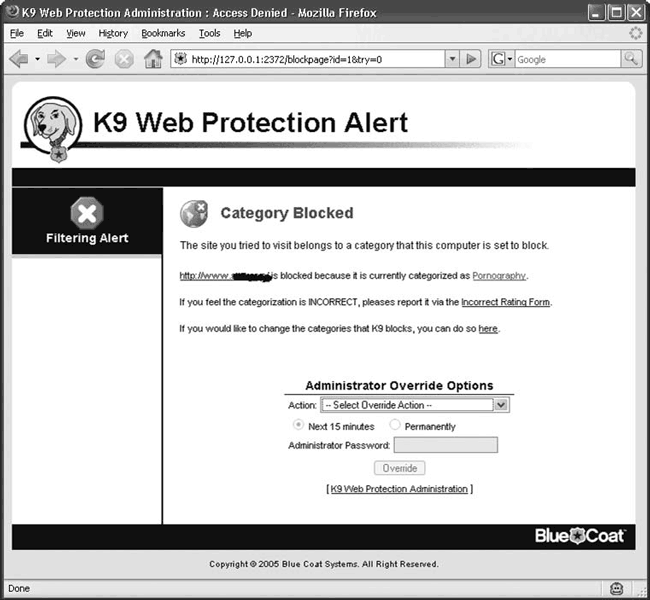
அரிசி. 9.5 K9 வலைப் பாதுகாப்புடன் "வயது வந்தோர்" வலை வளத்தைத் தடுக்கிறது
இந்த திட்டம் வணிக ரீதியான பயன்பாட்டிற்கு இலவசம். நீங்கள் அதை திட்ட இணையதளத்தில் இருந்து பதிவிறக்கம் செய்யலாம் http://www.k9webprotection.com/. சரியான செயல்பாட்டிற்கு, உங்களுக்கு நிறுவப்பட்ட கணினி தேவை இயக்க முறைமை Windows 2000/XP அல்லது Windows Vista, இணைய உலாவியின் பதிப்பு முக்கியமில்லை. பதிவிறக்கம் செய்யும் போது, நீங்கள் பயன்படுத்தும் இயக்க முறைமைக்கான பதிப்பைத் தேர்ந்தெடுக்க வேண்டும்.
K9 Web Protection ஆனது Internet Explorer, Mozilla Firefox, Opera மற்றும் வேறு சில உலாவிகளில் கோரிக்கைகளை இடைமறித்து பக்கங்களைத் தடுக்கிறது. நிறுவலின் போது, நீங்கள் உரிம விசையை உள்ளிட வேண்டும், அதை பக்கத்தில் உள்ளிடுவதன் மூலம் பெறலாம் http://www.k9webprotection.com/license.jspதற்போதைய மின்னஞ்சல் முகவரி, அதற்கு சாவி வரும். கூடுதலாக, நீங்கள் K9 வலைப் பாதுகாப்பு நிர்வாகி கடவுச்சொல்லை அமைக்க வேண்டும், இது அமைப்புகளை அணுகவும் பக்கங்களைத் திறக்கவும் தேவைப்படும்.
நிரலை நிறுவிய பின் டெஸ்க்டாப்குறுக்குவழி தோன்றும், அதில் இருமுறை கிளிக் செய்தால், ஏற்றப்பட்ட பக்கத்துடன் இணைய உலாவி தொடங்கும் http://127.0.0.1:2372/. அதே முகவரி மெனுவில் தோன்றும் பிடித்தவை. இங்கிருந்து நீங்கள் மூன்று பக்கங்களுக்கு செல்லலாம்:
இணையச் செயல்பாட்டைப் பார்க்கவும்- பார்வையிட்ட இணையப் பக்கங்களைக் காட்டும் இணைய புள்ளிவிவரங்களைப் பார்ப்பது;
அமைவு- K9 வலை பாதுகாப்பு இயக்க அளவுருக்களின் அமைப்புகள்;
உதவி பெறு- சான்றிதழ் (ஆங்கிலத்தில்).
அமைப்புகளை அணுகவும் புள்ளிவிவரங்களைப் பார்க்கவும், பயன்பாட்டின் நிறுவலின் போது உருவாக்கப்பட்ட நிர்வாகி கடவுச்சொல்லை உள்ளிட வேண்டும்.
K9 இணைய பாதுகாப்பு அமைப்புகள்நிரல் சாளரத்தின் மேலே, பொத்தானைக் கிளிக் செய்யவும் அமைவு, உங்கள் கடவுச்சொல்லை உள்ளிடவும் - நீங்கள் K9 வலைப் பாதுகாப்பைத் தடுக்கும் கொள்கை அமைப்புகள் பக்கத்திற்கு அழைத்துச் செல்லப்படுவீர்கள். விருப்பங்கள் ஏழு பிரிவுகளாக தொகுக்கப்பட்டுள்ளன. அத்தியாயத்தில் தடுக்க வேண்டிய வலை வகைகள்தடுக்கப்பட்ட வகைகள் தேர்ந்தெடுக்கப்பட்டன (படம் 9.6).
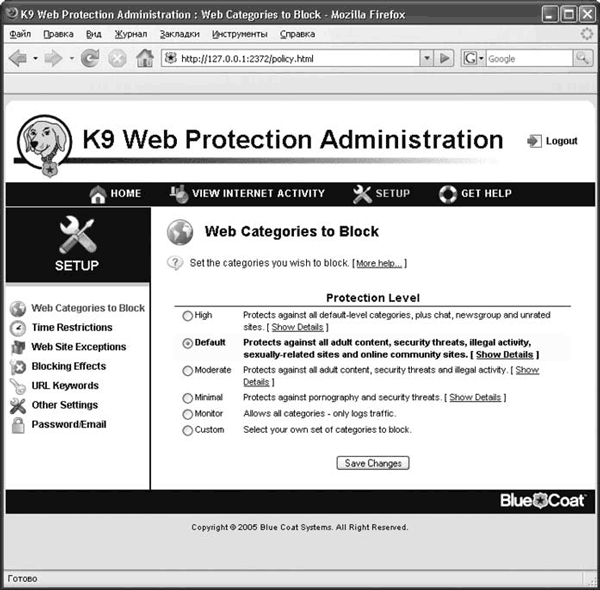
அரிசி. 9.6வலை வளத்தைத் தடுக்கும் வகை அமைப்புகளின் பக்கம்
பல முன்னமைக்கப்பட்ட மதிப்புகள் உள்ளன:
உயர்- அதிகபட்ச பாதுகாப்பு முறை: மதிப்பீடு இல்லாத தளங்கள் உட்பட அனைத்து தேவையற்ற வகைகளும் தடுக்கப்பட்டுள்ளன;
இயல்புநிலை- இயல்புநிலை பயன்முறை: "அனுமதிக்கப்பட்ட" மதிப்பீடு இல்லாத தளங்கள் உட்பட அனைத்து தேவையற்ற வகைகளும் தடுக்கப்பட்டுள்ளன;
மிதமானமற்றும் குறைந்தபட்சம்- பெரியவர்களுக்கான தளங்கள் மற்றும் ஸ்பைவேர் தடுக்கப்பட்டது;
கண்காணிக்கவும்- அனைத்து வகை தளங்களும் அனுமதிக்கப்படுகின்றன, ஆனால் பார்வையிட்ட பக்கங்களைப் பற்றிய தகவல்கள் பதிவில் பதிவு செய்யப்பட்டுள்ளன;
தனிப்பயன்- பார்வையிட விரும்பத்தகாத தளங்களின் வகைகளை பயனரே அமைக்கிறார்.
அத்தியாயத்தில் இணைய தள விதிவிலக்குகள்எப்போதும் தடுக்கப்பட வேண்டிய இணைய ஆதாரங்கள் குறிப்பிடப்படுகின்றன ( எப்போதும் தடுக்க வேண்டிய தளங்கள்) அல்லது, மாறாக, தீர்க்கப்படும் ( எப்போதும் அனுமதிக்க வேண்டிய தளங்கள்) மற்ற அமைப்புகளைப் பொருட்படுத்தாமல். நீங்கள் புலத்தில் இணையதள முகவரியை உள்ளிட வேண்டும் ஒரு தளத்தைச் சேர்க்கவும்மற்றும் பொத்தானை அழுத்தவும் கூட்டு.
பிரிவில் நிறுவுவதன் மூலம் பிற அமைப்புதேர்வுப்பெட்டி Google SafeSearch ஐப் பயன்படுத்தவும், நீங்கள் Google இன் பாதுகாப்பான தேடல் அம்சத்தை இயக்குகிறீர்கள். இதன் விளைவாக, கோரும் போது, ஆபாசப் படங்கள் மற்றும் வெளிப்படையான பாலியல் உள்ளடக்கங்களைக் கொண்ட ஆதாரங்களுக்கான இணைப்புகள் காட்டப்படாது.
ஆலோசனை
அதை நீங்களே இயக்கலாம் Google அம்சம் http://www.google.ru/preferences க்குச் சென்று தலைப்பின் வலதுபுறத்தில் தோன்றும் கடுமையான வடிகட்டுதல் விருப்பத்தைத் தேர்ந்தெடுப்பதன் மூலம் பாதுகாப்பான தேடல் பாதுகாப்பான தேடல். வெளியேறும் முன், அமைப்புகளைச் சேமி பொத்தானைக் கிளிக் செய்ய மறக்காதீர்கள். Google SafeSearch வேலை செய்ய, உங்கள் இணைய உலாவி குக்கீகளை அனுமதிக்க வேண்டும்.
அத்தியாயம் நேரக் கட்டுப்பாடுகள்இணைய அணுகல் அனுமதிக்கப்படும் அல்லது தடைசெய்யப்பட்ட நேரத்தைக் குறிப்பிட உங்களை அனுமதிக்கிறது. பொத்தானை கிளிக் செய்யவும் அனுமதிஅல்லது மறுக்கவும்மற்றும் அணுகல் அனுமதிக்கப்படும் அல்லது மறுக்கப்பட வேண்டிய வாரத்தின் நாள் மற்றும் நேரத்தைக் குறிப்பிடவும். தடைசெய்யப்பட்ட காலம் சிவப்பு நிறத்திலும், அனுமதிக்கப்பட்ட காலம் சாம்பல் நிறத்திலும் காட்டப்படும். நீங்கள் உடனடியாக ஒரு பகுதியைத் தேர்ந்தெடுத்து பொத்தான்களில் ஒன்றை அழுத்தலாம். மாற்றங்களைச் செய்த பிறகு, கிளிக் செய்யவும் மாற்றங்களை சேமியுங்கள்.
அத்தியாயத்தில் தடுக்கும் விளைவுகள்பக்கத்தைத் தடுப்பதற்கு K9 வலைப் பாதுகாப்பின் எதிர்வினையை அமைக்கிறது. தேர்ந்தெடுக்கும்போது தடுக்கப்படும் போது குரைக்கும்தடுக்கும் போது, ஒரு ஒலி இயக்கப்படும், தேர்ந்தெடுக்கவும் தடுப்புப் பக்கங்களில் நிர்வாக விருப்பங்களைக் காட்டுபக்கத்தைத் தடைநீக்க உங்களை அனுமதிக்கும், அதற்கு நீங்கள் கடவுச்சொல்லை உள்ளிட வேண்டும். பிராந்தியம் டைம் அவுட் அமைப்புகள்ஒரு குறிப்பிட்ட காலத்திற்குள் பல அங்கீகரிக்கப்படாத ஆதாரங்களைப் பார்வையிட முயற்சித்தால், அனைத்து இணையதளங்களுக்கும் அணுகலைத் தடுக்க உங்களை அனுமதிக்கும்.
அத்தியாயம் URL முக்கிய வார்த்தைகள்தரவுத்தளத்தில் உள்ளிடப்பட்ட தகவலைப் பயன்படுத்தி வளங்கள் முழுமையாகத் தடுக்கப்பட்டிருப்பதால், துணை. இருப்பினும், சில தளங்கள் வடிப்பான்களைக் கடந்து செல்வதைக் கண்டறிந்தால் அல்லது உங்கள் சொந்த வகையைச் சேர்க்க விரும்பினால், இந்தப் பக்கத்தில் ஒரு முக்கிய சொல் அல்லது வடிவத்தை உள்ளிடவும். இது பொருந்தினால், தளம் தடுக்கப்படும்.
கடைசி பகுதி கடவுச்சொல்லை மாற்று, நிர்வாகி கடவுச்சொல்லை மாற்ற உங்களை அனுமதிக்கிறது.
இணைய உலாவல் புள்ளிவிவரங்களைக் காண்கசாளரத்தின் மேலே உள்ள பொத்தானைக் கிளிக் செய்வதன் மூலம் இணையச் செயல்பாட்டைப் பார்க்கவும், உங்கள் கணினியில் இணையச் செயல்பாட்டின் பதிவைக் காணலாம். இரண்டு பார்வை விருப்பங்கள் உள்ளன.
செயல்பாட்டுச் சுருக்கத்தைக் காண்க- நீங்கள் பெறுவீர்கள் பொதுவான செய்திகணினியில் பார்வையிடப்பட்ட வலை வளங்களின் வகைகளால், அவற்றின் எண்ணிக்கை மற்றும் பார்க்கும் நிலை (தடுக்கப்பட்டது அல்லது இல்லை) (படம் 9.7).
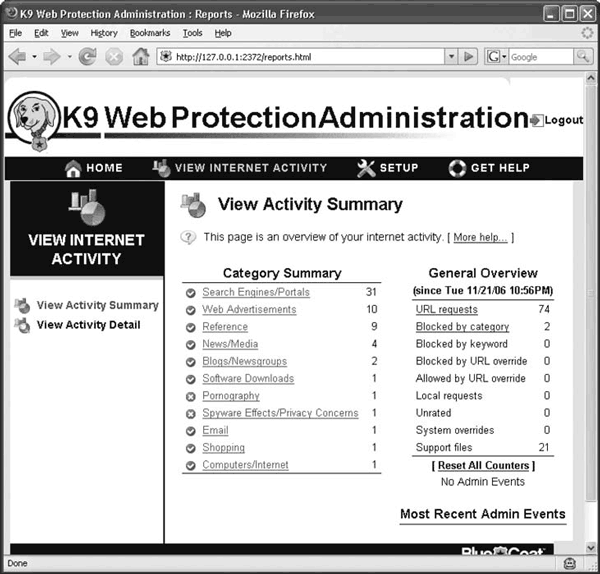
அரிசி. 9.7. K9 வலைப் பாதுகாப்புடன் இணையச் செயல்பாட்டைப் பார்க்கவும்
செயல்பாடு விவரங்களைக் காண்க- ஒத்த தகவல், ஆனால் வகை வாரியாக வரிசைப்படுத்தாமல்.
உள்ளமைக்கப்பட்ட ParentalControl Bar தொகுதி
நீங்கள் இன்டர்நெட்டில் உலாவ இன்டர்நெட் எக்ஸ்புளோரர் அல்லது மொஸில்லா பயர்பாக்ஸைப் பயன்படுத்தினால், நாங்கள் இன்னொன்றை இலவசமாகப் பரிந்துரைக்கலாம் ஒரு எளிய நிரல், இன்னும் துல்லியமாக, உலாவிக்கான உள்ளமைக்கப்பட்ட தொகுதி - ParentalControl Bar.
நீங்கள் பதிவிறக்கம் செய்யக்கூடிய முகப்புப் பக்கம் - http://parentalcontrolbar.org/install/parentalcontrolsetup.exe.
மேலே விவரிக்கப்பட்ட நிரல்களைப் போலவே, பெற்றோர் கட்டுப்பாடு பட்டியும் பெற்றோர்கள் தங்கள் குழந்தைகளை வயதுவந்த தளங்களை அணுகுவதைத் தடுக்க உதவும். சொருகி பாலியல் உள்ளடக்கம், வலுவான மொழி, வன்முறை மற்றும் பிற அளவுகோல்களின் அடிப்படையில் தனிப்பயன் வடிப்பான்களின் தொகுப்புடன் வருகிறது, இது பெற்றோரை வெவ்வேறு வடிகட்டுதல் விருப்பங்களைத் தேர்ந்தெடுக்க அனுமதிக்கிறது. நிரல் உங்களைத் தடுக்க அல்லது எந்த குறிப்பிட்ட தளத்தையும் பார்க்க அனுமதிக்கும்.
நிறுவலின் போது, நீங்கள் அமைப்புகளை அணுக அனுமதிக்கும் கடவுச்சொல்லை அமைக்க வேண்டும். பின்னர் உங்களுக்கு இணைய இணைப்பு தேவைப்படும். இதன் விளைவாக, இன்டர்நெட் எக்ஸ்ப்ளோரர் காண்பிக்கும் புதிய குழு(படம் 9.8).
அரிசி. 9.8 ParentalControl Bar
இடதுபுறத்தில் அமைந்துள்ள பொத்தான் உதவித் தகவலைப் பெற உங்களை அனுமதிக்கிறது. உங்கள் கடவுச்சொல்லை மறந்துவிட்டால், தயவுசெய்து இங்கே தேர்ந்தெடுக்கவும் கடவுச்சொல்லை மறந்து, மற்றும் நிறுவலின் போது குறிப்பிடப்பட்ட உங்கள் மின்னஞ்சல் முகவரிக்கு கடவுச்சொல் அனுப்பப்படும். அளவுரு சர்ச்சைக்குரியது: உங்கள் பிள்ளைக்கு அணுகல் இருந்தால் அஞ்சல் பெட்டி, அவர் கடவுச்சொல்லைப் பெற்று பாதுகாப்பை அகற்ற முடியும்.
பின்வரும் சுவிட்ச் இயக்க முறைகளுடன் தொடர்புடைய இரண்டு நிலைகளைக் கொண்டுள்ளது:
பெற்றோர்-முறை- கட்டுப்பாடுகள் இல்லாமல் பெற்றோர் பயன்முறை: அதற்கு மாற நீங்கள் கடவுச்சொல்லை உள்ளிட வேண்டும்;
குழந்தை-முறை- குழந்தைகள் பயன்முறை, இதில் அனைத்து கட்டுப்பாடுகளும் பொருந்தும்.
டெவலப்பர்களால் தொகுக்கப்பட்ட அளவுகோல்களின் பட்டியல்களுக்கு கூடுதலாக, உங்கள் சொந்த ஆதாரங்களை நீங்கள் சேர்க்கலாம். அனுமதிக்கப்பட்ட பட்டியலில் தற்போதைய தளத்தைச் சேர்க்க, பொத்தானைக் கிளிக் செய்யவும் பாதுகாப்பான பட்டியலில் தளத்தைச் சேர்க்கவும், தடைசெய்யப்பட்ட வளங்களின் பட்டியலில் சேர்க்க – இந்தத் தளத்தைத் தடு. முகவரிகளை நேரடியாக உள்ளிடுவது மற்றொரு விருப்பம் பெற்றோர் அமைப்புகளை மாற்றவும். தோன்றும் அமைப்புகள் சாளரத்தில் மூன்று தாவல்கள் உள்ளன. அவற்றில் இரண்டு அனுமதிக்கப்பட்ட மற்றும் தடைசெய்யப்பட்ட வலை வளங்களின் பட்டியலை மாற்ற வடிவமைக்கப்பட்டுள்ளன. தாவல் அடிப்படை தள வடிப்பான்கள்ஒரு குழந்தை அணுகக்கூடாத தளங்களின் வகைகளை அமைக்க உங்களை அனுமதிக்கிறது. தேர்ந்தெடு தடுஅதனால் இந்த வகையில் உள்ள தளங்கள் தடுக்கப்படுகின்றன, அல்லது அனுமதிக்கிறது- தடுப்பதை முடக்க.
எந்தவொரு கணினியும் அல்லது நிரலும் குழந்தையுடன் நேரடித் தொடர்பை மாற்ற முடியாது. தொடர்புகொள்வதன் மூலம் மட்டுமே வாழ்க்கையில் சரியான பாதையைக் கண்டறியவும் சிக்கல்களைத் தவிர்க்கவும் அவருக்கு உதவ முடியும். உங்கள் குழந்தையுடன் நீங்கள் எவ்வளவு காலமாக திரைப்படங்களுக்குச் செல்கிறீர்கள்?